Автоматический видеомонтаж. Часть 1
После многосуточных бдений за работой в видеоредакторе начинаешь верить в нелегкость труда монтажера (а заодно понимаешь, почему период съемки какого-нибудь голливудского блокбастера зачастую меньше, чем время монтажа будущего шедевра). Но ура! Разработчики любительских видеоредакторов, прекрасно зная о дефиците времени (а в некоторой степени и банальной лени) домашнего пользователя, озаботились чаяниями страдальцев, встроив в свои пакеты специальные инструменты-автомонтажеры. Названия этих модулей в каждой программе разные, но смысл имеют общий: «мгновенный фильм», «умный фильм» и т.д. и т.п. Впрочем, существуют и самостоятельные программы, предназначенные только для автоматического монтажа.
Для того, чтобы читатель не гадал, какими же инструментами ему предпочтительнее воспользоваться, мы проведем сравнительный обзор всех известным нам программ и программных модулей, способных автоматически создавать видеофильмы.
В первой части обзора рассмотрим способности первых трёх претендентов:
- Adobe Premiere Elements 7.
 0
0 - muvee Reveal 7.0
- Pinnacle Studio Ultimate 12
Сравнение программ проводится с одинаковым видеоматериалом, что позволит читателю наглядно убедиться в монтажерских способностях каждого пакета (результат работы каждой программы будет представлен в виде короткого флэш-ролика). Для того, чтобы длительность этих роликов получилась одинаковой, в качестве музыкального сопровождения используем короткий отрывок известной композиции, также при создании фильмов мы станем придерживаться одного стиля: лирически-мелодраматического (при наличии в программах соответствующих шаблонов стилей).
1. Adobe Premiere Elements 7.0
Обзор этого великолепного образчика любительского видеоредактора был опубликован буквально на днях, и модуль, умеющий автоматически генерировать видео, в нем был рассмотрен достаточно подробно. Сейчас же мы постараемся кратко описать процесс автоматического монтажа видеоролика в данной программе.
Перво-наперво следует импортировать в копилку программы нужные видеоклипы, которые должны войти в будущий фильм. Теперь, выделив все клипы (Ctrl+A), нажмем кнопку Smart Tagging.
Теперь, выделив все клипы (Ctrl+A), нажмем кнопку Smart Tagging.
Нажатие этой кнопки приводит к запуску специального модуля, разбивающего длинные клипы на сцены (sub-клипы) и проводящего анализ видео. В процессе этого анализа фиксируются такие параметры, как присутствие звука, правильность фокуса, яркость и контраст картинки. Вдобавок ко всему модуль распознаёт присутствие в кадре лиц, наличие диалогов (если различима речь), а также анализирует движение и избыточную тряску.
Анализ происходит достаточно быстро, если речь идет о DV, MPEG-2 и прочих форматах, где сжатие незначительно. Однако, если в проекте участвует AVCHD-материал, то процесс анализа многократно замедляется: ролик продолжительностью в минуту может обрабатываться в десять раз дольше. Процессор при этом полностью загружен, и ощущается острая нехватка оперативной памяти, которая может привести к вылету программы; такую аварию обычно предвещает появление следующего предупреждения:
Если все-таки анализ файлов завершился удачно, то следующим этапом станет запуск собственно модуля InstantMovie.
В появившейся копилке шаблонов стилей следует выбрать нужный, всего их двадцать на разную тематику:
Вслед за выбором стиля следуют довольно подробные настройки, главное здесь это возможность выбора звукового сопровождения, где можно выбрать как свою собственную композицию, так и оставить музыкальную тему по умолчанию.
Если модуль, анализирующий видеоряд, уже применялся к видеоматериалу, то создание фильма происходит в считанные секунды.
После окончания автоматического монтажа может появиться информационное окно, предупреждающее о необходимости произвести просчет ролика, поскольку в созданном проекте присутствует слишком много слоёв. Данный просчет можно запустить и позже, просто нажав Enter.
Если получившийся фильм в чем-то вас не устраивает, или появилась необходимость внести исправления в титры, то данный ролик можно разбить на составляющие его элементы: видеофрагменты, фото, музыка…
Теперь каждый элемент доступен для правки вплоть до удаления ненужных частей.
Вывод готового фильма в различные форматы описан в обзоре данной программы, напомним лишь, что Premiere Elements отличается богатым выбором форматов вывода, а дополнительные настройки параметров выходного файла делают этот выбор еще обильнее.
Как и было обещано, теперь мы имеем возможность просмотреть вживую результат работы модуля автоматического создания фильмов:
Ну что можно сказать… Неплохая работа, последовательность кадров сгенерирована не строго по времени съемки ролики умело перемешаны. В соответствии с выбранным лирическим стилем фильма переходы и эффекты не отвлекают, слишком затянутых сцен не наблюдается. Отмечено пристрастие программы к кадрам с лицами, снятыми крупным планом. Можно сказать, что работал достаточно опытный и не пожалевший своего времени монтажер.
2. muvee Reveal 7.0
Этот оригинальный видеоредактор разработан исключительно для автоматического монтажа. Предыдущая версия данного пакета носила название muvee autoProducer — более подходяще имя, не правда ли? Впрочем, не нам рассуждать на маркетинговые темы, мы всего лишь исследуем способности программы.
15-дневная пробная версия программы вполне работоспособна, за исключением того, что отказывается принимать HD-материал. Ну что-ж, по крайней мере, теперь мы знаем, что программа не только умеет работать с новыми форматами большого разрешения, но также и то, что у ее разработчиков с чувством юмора всё в порядке:
Кстати, полная версия программы для работы с видео высокой четкости все равно потребует скачать с официального сайта и установить специальный HDAddon — exe-файл объемом 10 с небольшим мегабайт.
Основные программные инструменты имеют вид надписей, которые не дадут ошибиться и нажать что-то не то. Выбор шаблона производится здесь же, в окошке пониже. Дополнительные шаблоны можно приобрести на сайте программы. По умолчания в программе их представлено не так уж и много — всего лишь десять, а названия этих шаблонов дают лишь самое приблизительное представление об их содержании.
Перед тем, как приступать к работе, желательно просмотреть настройки программы их немного, но изменение их может оказаться весьма полезным. Здесь можно настроить стиль монтажа, добавить начальные, конечные титры и фоновый звук, установить продолжительность будущего фильма.
Здесь можно настроить стиль монтажа, добавить начальные, конечные титры и фоновый звук, установить продолжительность будущего фильма.
Анализ файлов при создании автофильма довольно быстр, раза в два-три быстрее реалтайма (DV AVI). После того, как фильм создан, его можно тут же просмотреть. Если вдруг вас не устроил какой-то переход или показалось, что вот этот кадр здесь лишний — что-ж, подредактировать фильм можно в специальном окне:
Кроме того, в этом же окне позволяется добавить титры к каждому клипу в отдельности, а также вручную разбить клип на любое количество частей, которые впоследствии можно исключить из проекта.
Экспорт получившегося фильма возможен в разных вариантах, таких, как загрузка на сайт shwup.com, прожиг DVD с простейшим меню, экспорт на мобильные устройства, и создание видеофайлов для просмотра и дальнейшего использования на ПК.
При сохранении фильма в видеофайл программа предлагает на выбор несколько самых распространенных форматов, включая и AVCHD (при наличии установленного HD-модуля):
Рендеринг протекает неспешно, в пять-шесть раз медленнее реалтайма (в случае с исходным DV-AVI).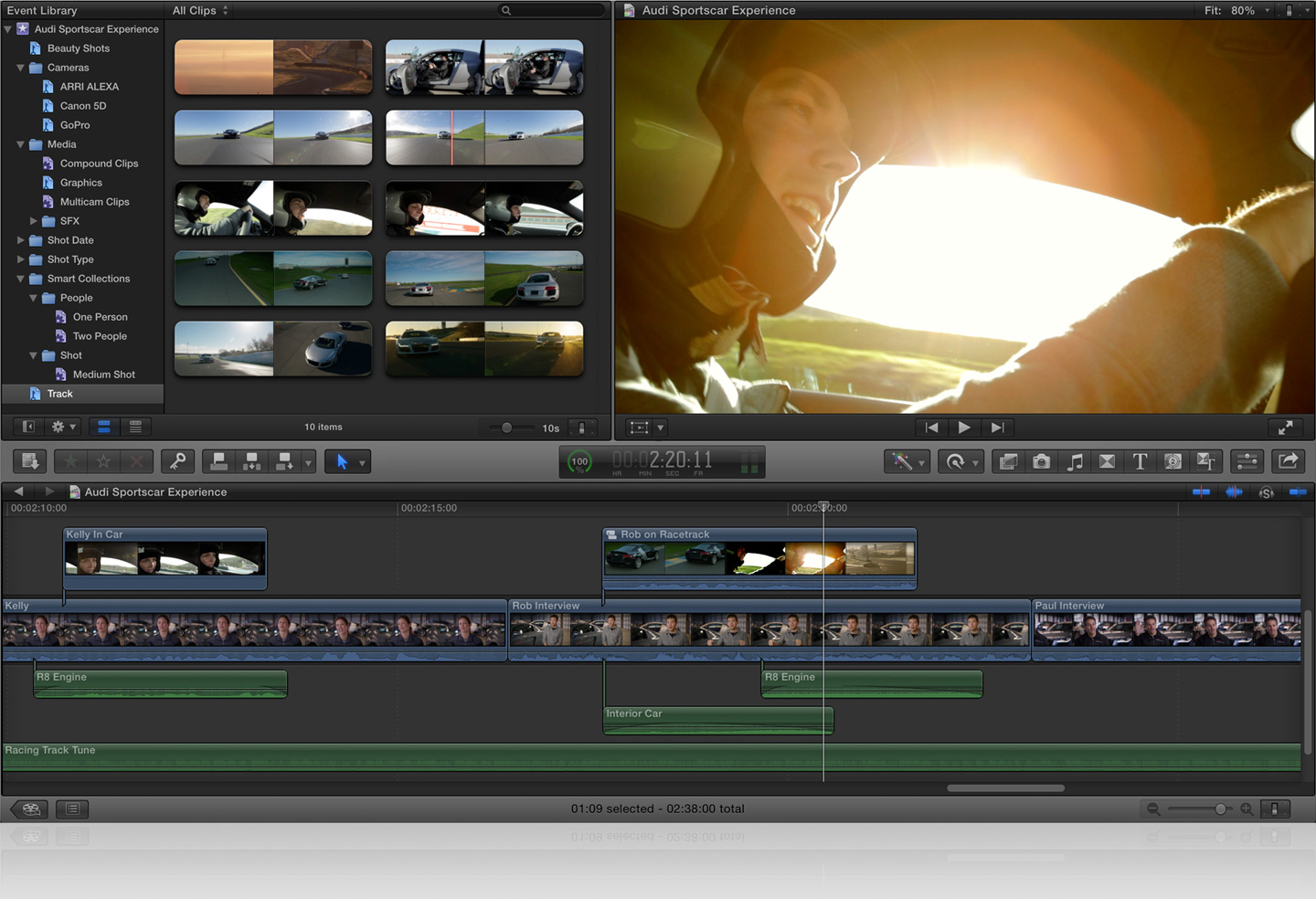
Программа нетребовательна к ресурсам ЦП (оба ядра процессора ни разу не загрузились более чем на треть), однако работает как-то вяло, откликается на команды пользователя с задержкой такое ощущение, что она постоянно чем-то занята, даже во время долгого простоя. Даже процесс создания фильма иногда затягивается настолько, что кажется, будто программа зависла — процессор ипользуется на 1-3%, лишь под экраном непрерывно пробегает полоска, сигнализирующая о продолжающейся работе.
После длительного простоя программа может заснуть, перестав выполнять любые команды приходится прекращать процесс muveeapp.exe принудительно, после чего начинать всю работу заново. Всё объясняется тем, что во время работы программа на всю катушку использует ресурсы видеокарты, и если в вашем ПК видеокарта слабенькая, лучше сразу забыть об использовании muvee Reveal. Еще один фактор, который может отрицательно повлиять на работоспособность программы — это наличие в системе различных кодеков, особый вред могут принести популярные «кодекпаки» — сборники всевозможных типов и версий кодеков, которые неискушенный пользователь зачем-то устанавливает вместе с операцонной системой.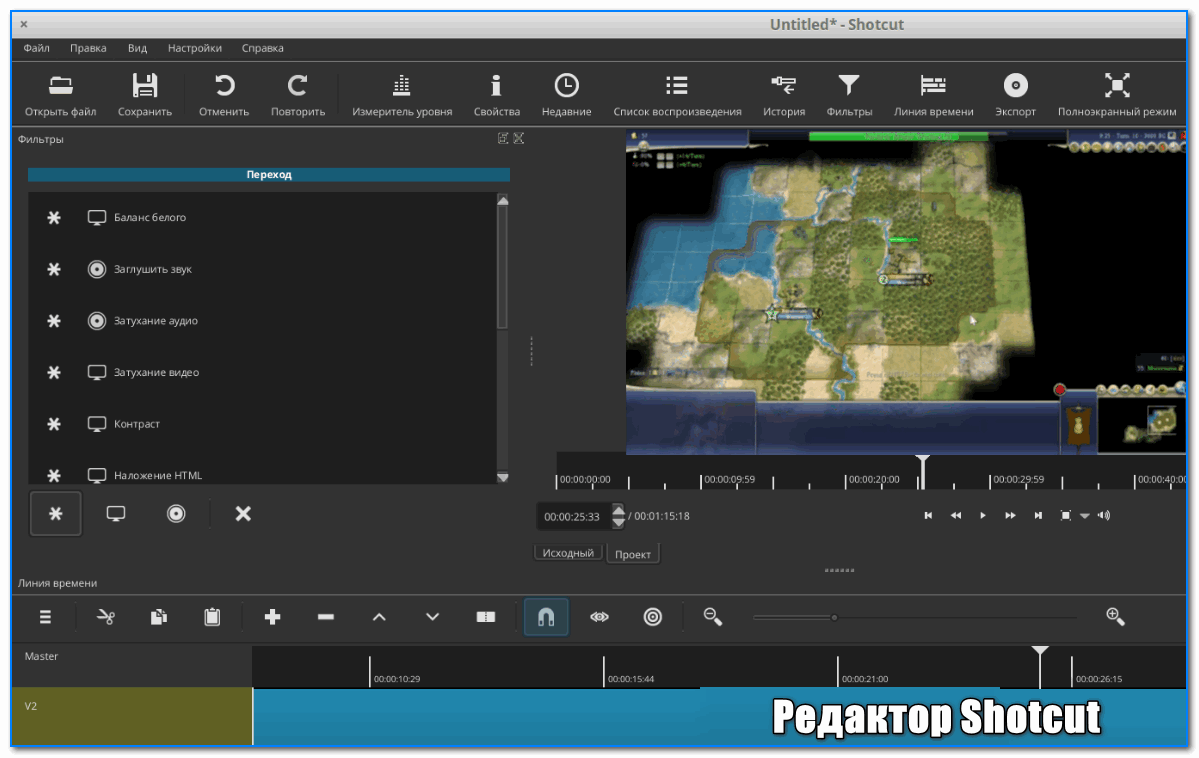
Перейдем к просмотру ролика, созданного данной программой:
Переходы представляют собой смену экранов с отражением снизу, сцены не перемешаны случайным образом, а идут по порядку. В общем выполнено неплохо, но как-то… без сердца.
Гораздо приятней выглядит ролик, созданный предыдущей версией программы, muvee autoProducer 6:
Переходы почти незаметны, везде присутствует эффект в виде наложения по краям кадра светлой маски. Движение в некоторых кадрах замедлено, что подчеркивает выбранный лирический стиль фильма. Сцены перемешаны случайным образом, ну а анимированные рамки из распускающихся цветов пришлись как нельзя кстати. Данный ролик оставляет впечатление романтической теплоты и умиротворенности.
Скорее всего, в такой разнице виновата не программа, ведь в среде софтостроения регресс функциональности почти не встречается. Если уж искать виноватого, то взор следует обратить на встроенные шаблоны оформления. Получается, прежняя версия программы имела в своем составе образцовые, идеально проработанные стили, в то время как более свежая версия заставляет пользователя приобретать устраивающие его стили за дополнительную плату.
3. Pinnacle Studio Ultimate 12
Редакция неустанно следит за развитием этого рекордсмена по узнаваемости среди домашних пользователей. Правда, умение Pinnacle Studio автоматически генерировать фильмы если и упоминалось, то вскользь, теперь же мы опишем эту способность более подробно. А заодно и сравним мастерство Studio с квалификацией предыдущих программ.
С места в карьер: давайте сразу ознакомимся с разнообразием стилевых шаблонов, которое предлагает нам программа. Как видно на рисунке, их количество и состав далеко не беден:
Создание автофильма здесь следует начать с того же, с чего начинается обыкновенная работа: с помещения на таймлинию всего видео-фотоматериала, участвующего в проекте. Порядок размещения клипов и фотографий особой роли не играет: впоследствии, при создании автофильма, программа все равно их перемешает и сделает нарезку по своему вкусу. На дорожку музыкального сопровождения следует поместить композицию, которая будет служить фоном к фильму.
Простые настройки позволяют задать имя фильма и дополнительные сведения о нем эта информация будет отображена во вступительных и заключительных титрах. Здесь же можно настроить громкость видео и музыкального сопровождения. Разобравшись с этими нехитрыми параметрами, нажимаем кнопку Создать SmartMovie.
Studio справляется с заданием быстро, кофе хлебнуть не успеете а на таймлинии уже аккуратная нарезка из видеороликов и фотографий, обильно снабженная переходами и различными эффектами. Весь видеоряд, как видно на рисунке, подогнано под длительность фоновой музыки, которую мы заранее поместили на дорожку музыкального сопровождения.
Вывод готового фильма из Studio, помимо DVD и Blu-ray дисков, возможен в самые разнообразные форматы, при этом на ограниченность настроек жаловаться не приходится.
Настала пора увидеть результаты этой нашей автоматической работы:
Первое впечатление слишком много замедленных кадров, затянутых сцен. То, что нарезка произведена случайным образом это плюс, а долгие и плавные переходы подчеркивают ностальгическую тематику фильма.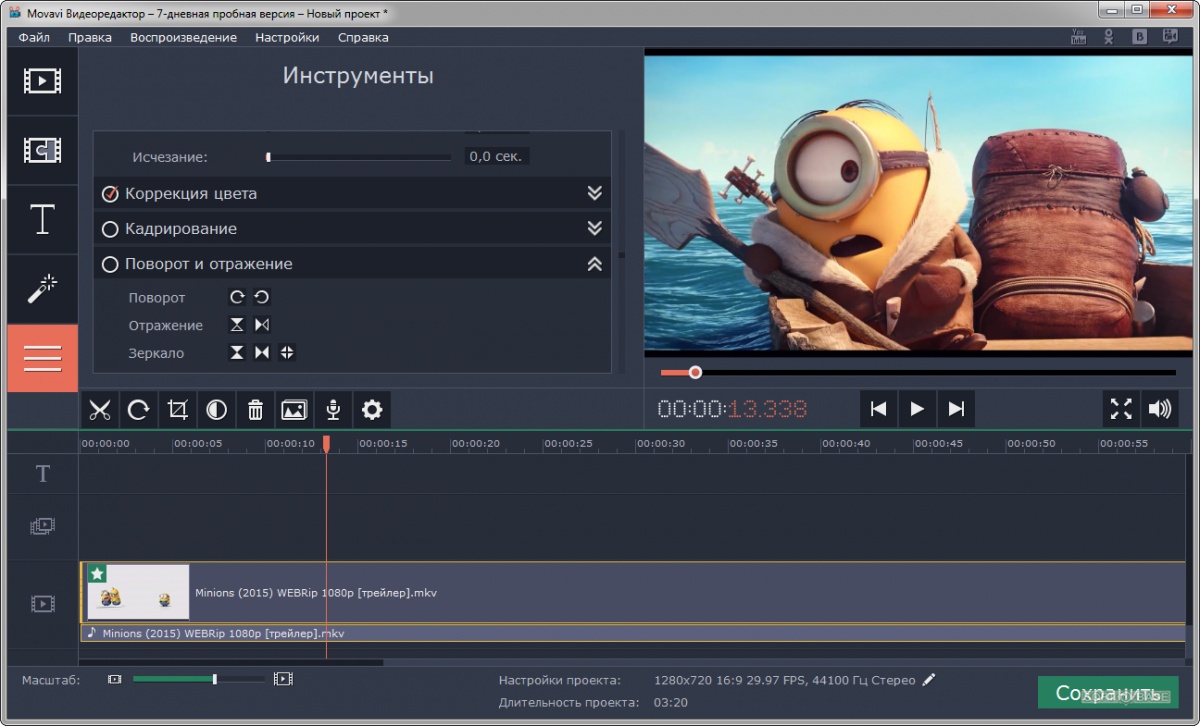 Оформление не блещет богатством, какие-либо графические заставки или футажи отсутствуют. Некоторые кадры повторяются, это немного раздражает. Но в целом монтаж произведен очень даже неплохо, вполне на уровне среднестатистического домашнего пользователя, привыкшего чаще снимать, нежели монтировать.
Оформление не блещет богатством, какие-либо графические заставки или футажи отсутствуют. Некоторые кадры повторяются, это немного раздражает. Но в целом монтаж произведен очень даже неплохо, вполне на уровне среднестатистического домашнего пользователя, привыкшего чаще снимать, нежели монтировать.
Окончательные выводы пока делать рано, ведь это всего лишь первая часть обзора. Да и предварительные выводы вполне могут оказаться несправедливыми, поскольку каждый человек видит и оценивает что-либо индивидуально.
По субъективной оценке автора, первое место можно смело присуждать muvee Reveal-у единственной в сегодняшнем списке программе, созданной исключительно для автоматической работы, предусматривающей минимальное вмешательство пользователя. Подкупает киношная «смотрибельность» созданного ею ролика. Впечатление немного портят не совсем удачные, «бедные» шаблоны, да неуверенная работа программы, но все же не настолько, чтобы отказаться от недорогого инструмента, здорово помогающего в рутинной работе.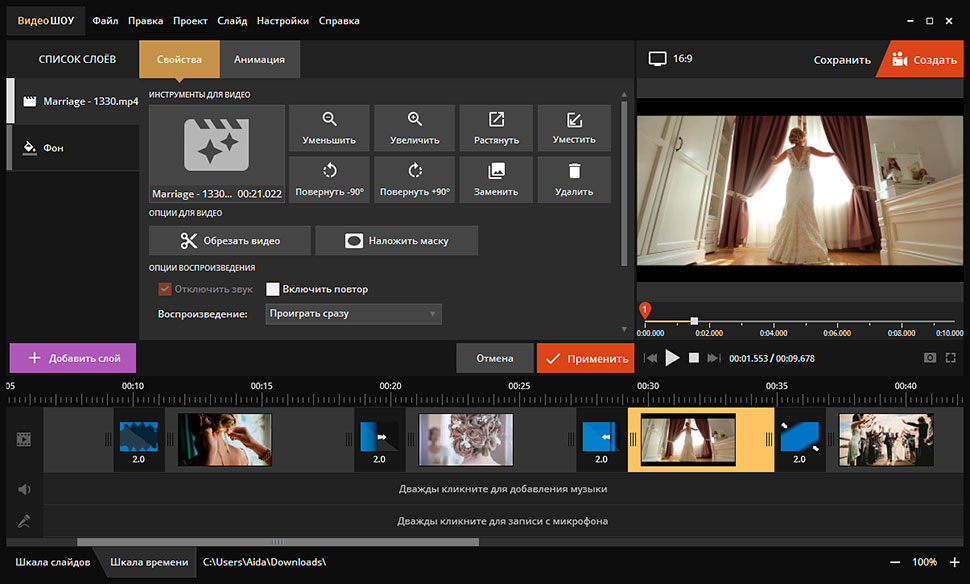
На втором месте (опять же субъективно) Adobe Premiere Elements. Причины тому просты: ролик сделан с явственно просматривающимся намеком на некоторый профессионализм, немало подмаслил впечатление и чудо-анализатор Smart Tagging, разглядевший на кадрах лица и прочие неочевидные для машинного интеллекта характеристики.
О третьем месте, думается, говорить излишне но не забывайте, результаты не окончательны, ведь во второй части обзора мы оценим мастеровитость еще четырех претендентов: Corel VideoStudio, Cyberlink PowerDirector, Roxio Easy Media Creator, и, наконец, Windows MovieMaker (да-да, не удивляйтесь он тоже немного автомонтажер).
[Все статьи в разделе «Цифровое Видео»]
Лучшие видеоредакторы для iPhone и IPad: монтируем видео на ходу
iPhone отлично подходит для съемки видео: последние модели могут записывать 4K-видео со скоростью 60 кадров в секунду и автоматически стабилизировать запись.
Но для достижения наилучших результатов вам не обойтись без приложения для редактирования видео. Такие приложения позволяют объединять несколько клипов, добавлять заголовки и эффекты, избавляться от ненужных кадров и превращать отснятый материал в идеальную картинку.
Такие приложения позволяют объединять несколько клипов, добавлять заголовки и эффекты, избавляться от ненужных кадров и превращать отснятый материал в идеальную картинку.
В App Store есть множество видеоредакторов для iPhone, начиная от простых приложений, предназначенных для использования в социальных сетях, и заканчивая high-end-приложениями, с помощью которых можно легко создавать целые фильмы, и специализированными приложениями для конкретных задач. Некоторые дешевые, другие веселые, а некоторые оба.
iMovie
Плюсы:
- Поддержка 4K
- Совместимость с AirDrop и Final Cut Pro
- Наличие тем и фильтров
- Экспорт видео в YouTube
Apple iMovie, пожалуй, лучший видеоредактор для iPhone, предназначенный для обычных, казуальных пользователей. Он достаточно мощный, чтобы обеспечивать впечатляющие результаты, достаточно прост для начинающих и не стоит денег.
Как и все видеоредакторы для iOS, он немного неудобен на iPhone, но превосходен на большом экране iPad — здесь вы можете подключить клавиатуру, чтобы использовать сочетания клавиш для более простого редактирования.
Как и следовало ожидать, iMovie очень хорошо интегрируется с другими приложениями и функциями Apple, такими как Photos, iCloud Drive, Mail и Messages. Кроме того вы можете транслировать видео через AirPlay на Apple TV. Разрешение 4K поддерживается на iPhone 6 и выше (iPad Air 2 и выше).
LumaFusion
Плюсы:
- Поддержка 4K и 360-градусного видео
- Экспорт видео в YouTube
- Наличие расширенных возможностей, таких как chroma key
Если вы обнаружите, что iMovie недостаточно мощен, LumaFusion предоставит вам многие high-end-функции, не теряя при этом простоты. Этот видеоредактор для iPhone поддерживает работу с тремя аудио / видео дорожками и тремя дополнительными звуковыми дорожками для записи озвучки и эффектов, а кроме встроенных эффектов и переходов, он также поддерживает chroma key для получения зеленого и синего экрана.
Помимо локального и облачного хранилища он также поддерживает накопители WD Wireless Pro, а если вы подпишетесь на дополнительную услугу Storyblocks, то получите доступ к тысячам бесплатных изображений, видео и звуков.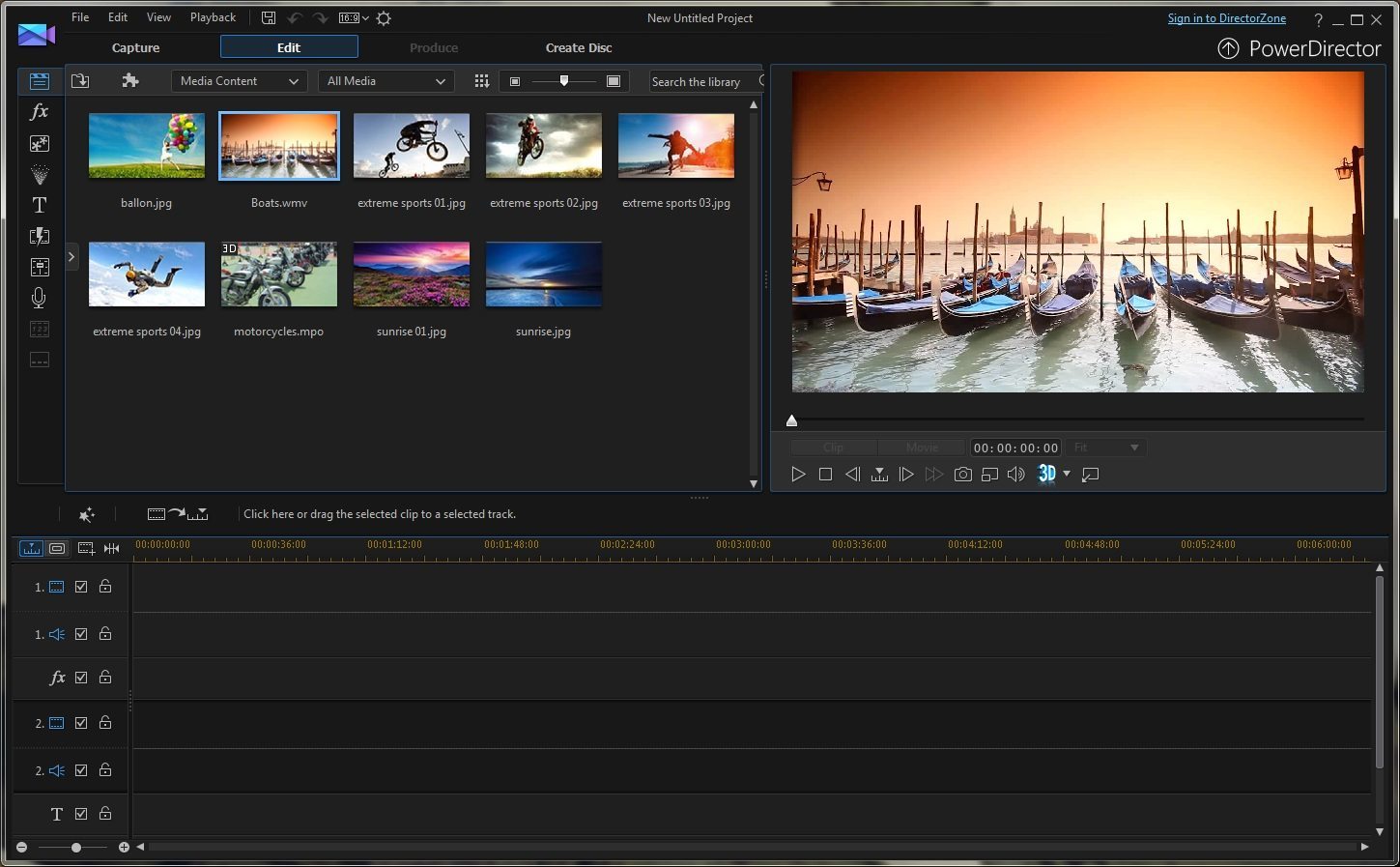
Adobe Premiere Rush CC
Плюсы:
- Поддержка 4K
- Автосинхронизация в облако
- Возможность записи видео из самого приложения
Минус:
- Лимитирование по экспорту видеороликов для бесплатной версии
Как видеоредактор для iPhone, Premiere Rush CC действительно очень хорош, с четырьмя видео-, тремя звуковыми дорожками и дружественным интерфейсом. Если вы уже использовали графические приложения Adobe для iOS, вы быстро разберётесь в Premiere Rush CC.
Его инструменты для работы со звуком особенно хороши для балансировки, уменьшения или приглушения звука, поэтому записывать с его помощью историю или сюжет очень удобно. Приложение позволяет легко экспортировать видео в социальные сети, такие как Instagram, Facebook и YouTube. Проекты из данного приложения можно открывать на вашем компьютере в Premiere Pro CC.
Как и в других приложениях Adobe, бесплатное пользование им ограничено: вы можете экспортировать видео из него только трижды.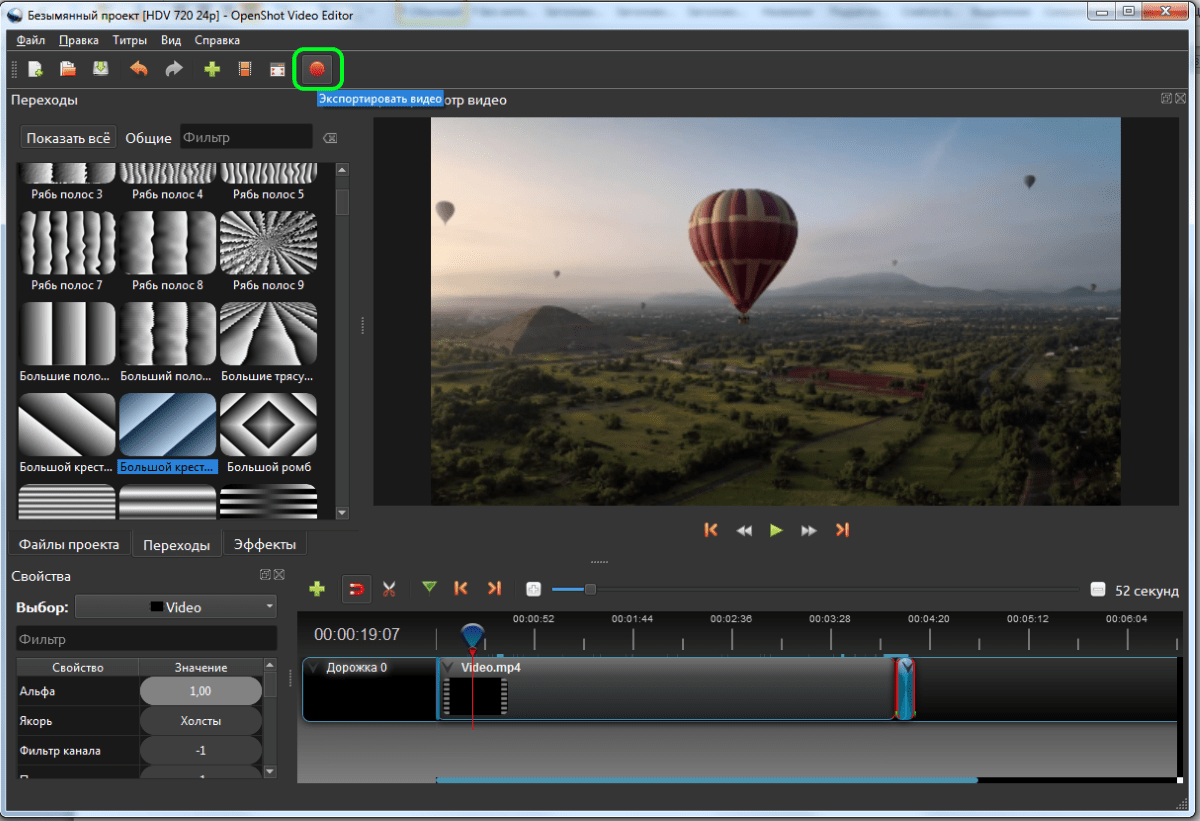
Filmmaker Pro
Плюсы:
- Поддержка 4K
- Наличие chroma key
- Широкий ассортимент фильтров
- Удобные механизмы озвучки и наложения текста
Filmmaker Pro — немного более продвинутая альтернатива iMovie, с хорошим выбором цветов, фильтров и поддержкой зеленого экрана. Этот видеоредактор для iPhone включает в себя градацию видео, чего нет в iMovie, а также позволяет выбирать между почти 200 различными шрифтами для наложения текста.
Filmmaker Pro может снимать видео, но, к сожалению, не в бесплатной версии, а полный набор функций требует покупок внутри приложения. При разблокировке удаляются водяные знаки. Как и iMovie, он поддерживает видео 4K для iPhone и iPad.
Movavi Clips
Плюсы
- Можно пользоваться бесплатно
- Простой и удобный интерфейс
- Ролики не ограничены по объёму и длительности
- Предусмотрен покадровый монтаж
Приложение предлагает все основные функции видеоредактора, в том числе нарезку и покадровый монтаж роликов, коррекцию яркости и насыщенности, наложение музыки, вставку текстов, фотографий и стикеров. Предусмотрена возможность ускорения и замедления видео, а также наложения оригинальных фильтров. Вставленные фото можно кадрировать и масштабировать для создания нужных акцентов.
Предусмотрена возможность ускорения и замедления видео, а также наложения оригинальных фильтров. Вставленные фото можно кадрировать и масштабировать для создания нужных акцентов.
Кроме того, Movavi Clips позволяет создавать красочные слайд-шоу и создавать переходы между кадрами. Смонтированные ролики сохраняются на устройстве с возможностью предварительного просмотра. Готовым видео можно сразу же поделиться в социальных сетях.
Премиум-функции приложения доступны по подписке. Они включают удаление водяных знаков, пакеты стикеров в качестве бонуса и приоритетное обслуживание через службу техподдержки.
Также у компании есть и другие продукты, в том числе и разные платформы.
Clips
Плюсы:
- Простота в использовании
- Работа с TrueDepth-камерой
- Экспорт видео в YouTube
Минус:
- Нет серьёзных инструментов для редактирования
Вряд ли есть смысл использовать Clips для создания серьезного видеопроекта на вашем iPhone, но для быстрого обмена видеосообщениями и распространения коротких роликов в соцсетях это приложение годится.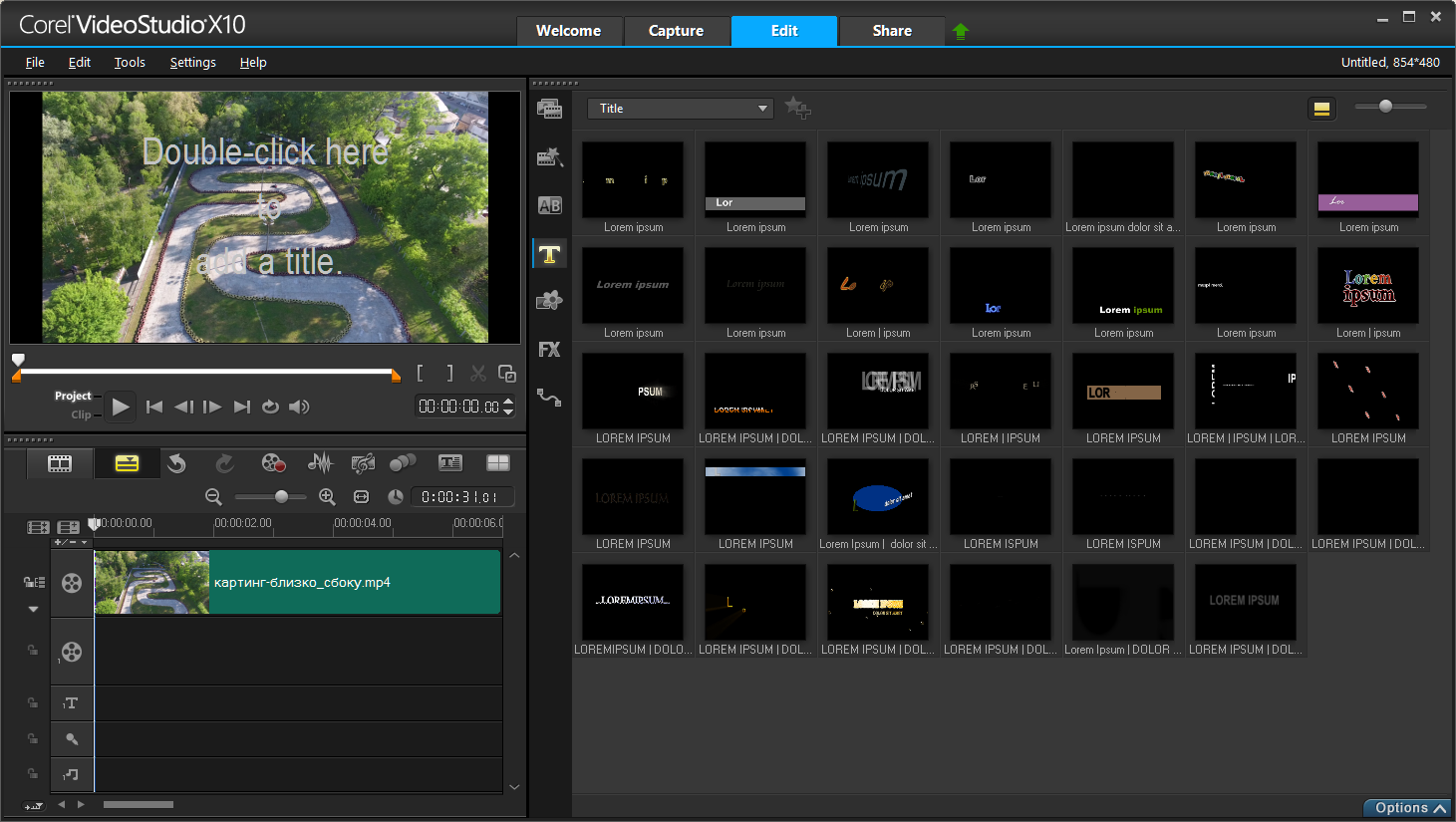
Оно исключительно просто в использовании, поставляется со множеством стикеров из Star Wars и фильмов от студии Pixar. В нём вы можете легко добавить саундтрек из поставляемой библиотеки или из собственной музыкальной коллекции. Голосовое управление титрами – тоже крайне удобная функция, а базовые фильтры здесь присутствуют и работают корректно.
Если на вашем устройстве есть камера TrueDepth для FaceID, вы также можете использовать функцию Selfie Scenes, чтобы поместить ваш анимированный аватар перед движущимся фоном.
Magisto
Плюсы:
- Инструменты для автоматического редактирования
- Возможность создания коллажей и слайдшоу
- Прямой экспорт в YouTube
Минус:
- Дорогая подписка
Magisto — еще один видеоредактор, предназначенный для использования в социальных сетях, и он был создан для пользователей, которые не имеют опыта редактирования видео.
Он может превращать статические фотографии в анимированные слайд-шоу, автоматически применять такие функции, как стабилизация видео и кадрирование, и легко обмениваться созданными роликами через Facebook, Instagram или WhatsApp.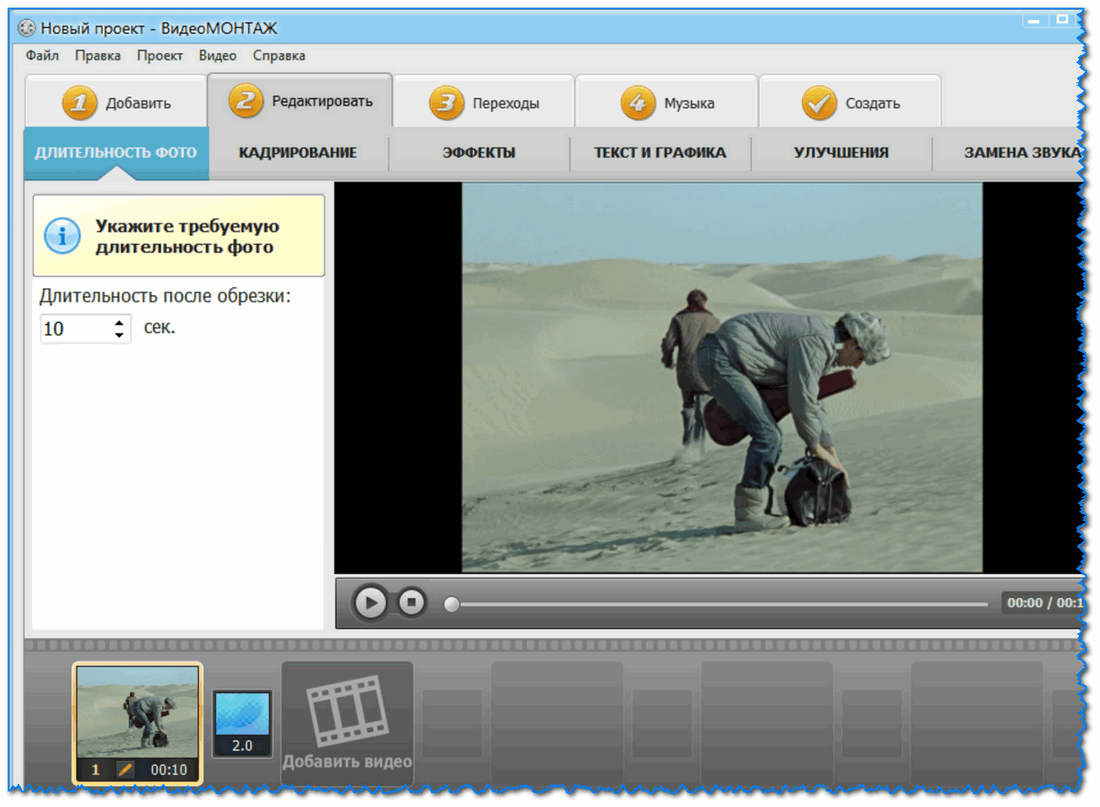
Основные функции бесплатны; платная премиум-версия обеспечивает возможность обработки более длинных видео, а вот редактировать и переупорядочивать сцены можно только в пакете Professional, который стоит немалых денег.
Quik — GoPro Video Editor
Плюсы:
- Распознавание лица и улыбки
- Автосинхронизация клипа и музыки
- Прямой экспорт видео в YouTube
Минус:
- Не поддерживает 4K
Quik — GoPro Video Editor предназначен не только для пользователей GoPro, хотя он интегрируется с GoPro Plus и может распознавать лица, улыбки и поддерживает другие возможности GoPro. Этот редактор способен работать с вашей библиотекой фотографий и Live Photos.
Как следует из названия, он предназначен для быстрого редактирования видео: все, что вам нужно сделать, это выбрать фотографии и видеоклипы, которые вы хотите использовать.
Вы сможете менять порядок кадров в клипах, менять форматирование, ускорять или замедлять видеозапись, добавлять стикеры и текст. К сожалению, Quik не поддерживает 4K: он работает с видео в формате 1080p или 720p.
К сожалению, Quik не поддерживает 4K: он работает с видео в формате 1080p или 720p.
VideoGrade
Плюсы:
- Поддержка 4K
- Превью и гистограммы в реальном времени
- Одна подписка для всех устройств
Если вы хотите превратить тонну клипов в единое целое или добавить эмодзи в свои видеоролики, редактор VideoGrade не подходит для вас. Он предназначен для выполнения только одной задачи: цветовой градации.
Цветовая градация — это процесс изменения или улучшения цветов и оттенков, которую можно использовать при обработке фотографий, Live Photos и видео. С помощью этого приложения вы можете вносить изменения в диапазоне от невероятно тонких до невероятно драматических в зависимости от того, чего вы хотите достичь. Имеется более 40 различных настроек, вы можете сохранить пресеты для быстрого использования в дальнейшем, плюс, VideoGrade поддерживает видео 4K.
Как использовать Clips — новое приложение Apple для монтажа роликов
6 апреля выходит новое приложение для iOS, которое позволяет быстро монтировать впечатляющие видео.
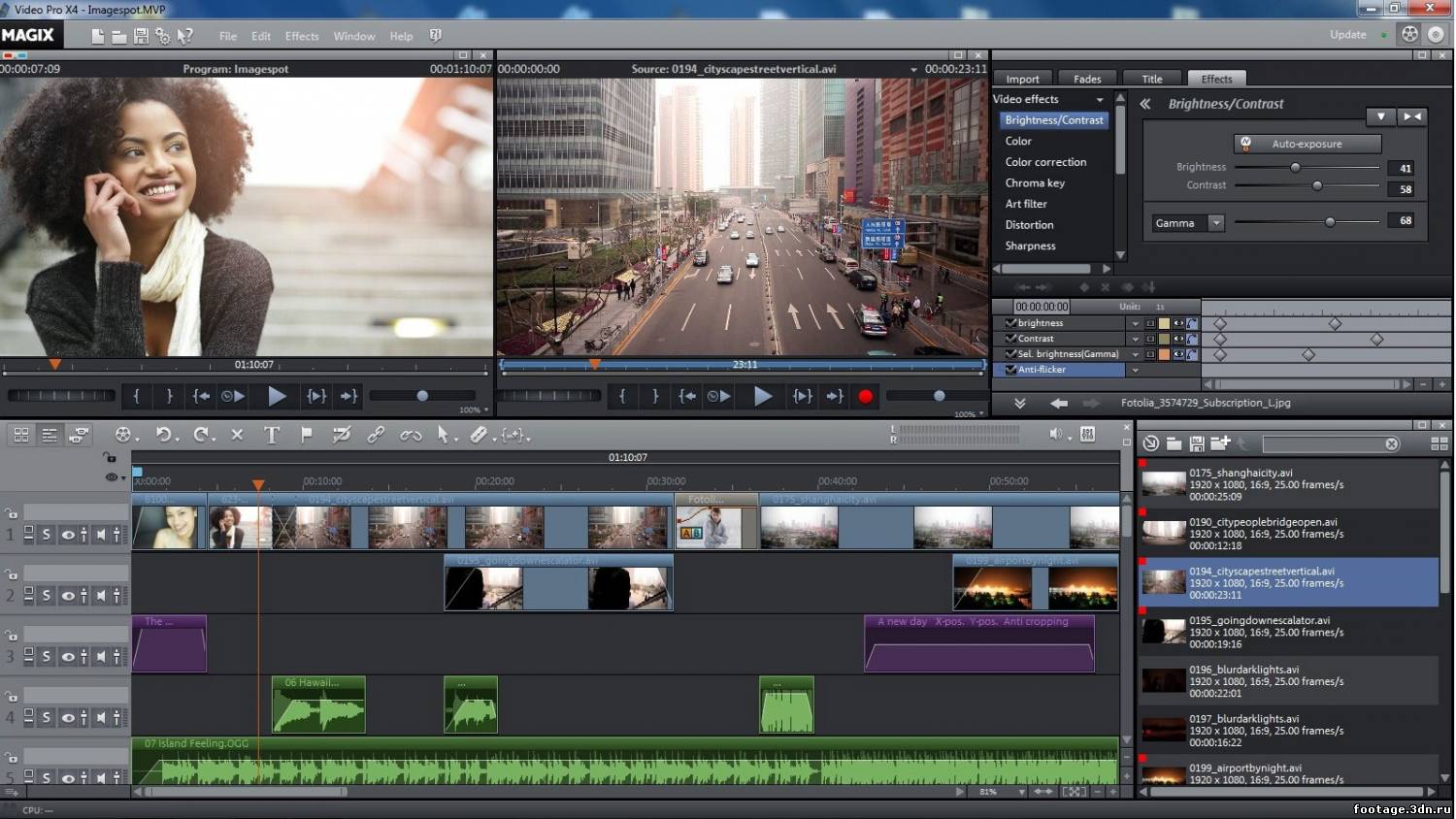 «Афиша Daily» попробовала красиво снять события этой недели — и вот что у нее получилось.
«Афиша Daily» попробовала красиво снять события этой недели — и вот что у нее получилось.Apple нечасто нас балует новыми мобильными приложениями собственной разработки. Но в связи с тем, что популярность формата Stories продолжает расти, компания решила выпустить свой инструмент для монтажа роликов, создания слайд-шоу и разных анимированных эффектов. Clips позволяет просто и быстро объединять в одно видео несколько видео. Достаточно сделать снимок или видео, наложить художественные фильтры (подобные тем, что есть в Prisma), бабблы с текстом, эмодзи и т. д. На всю эту красоту можно наложить музыку — в приложении уже есть десятки треков, но вместо них можно выбрать что-то из своей медиатеки. Получившийся шедевр можно сразу выложить на Youtube или Vimeo, поделиться в Instagram, Facebook и других соцсетях или отправить сообщением (удивительная деталь: когда вы снимаете человека из вашего списка контактов, приложение распознает его лицо и само подсказывает отправить ему). Эти и другие функции приложения испробовали наши герои.
Эти и другие функции приложения испробовали наши герои.
Даниил Трабун
Пошел на выставку Уно Моралеса «Синие зубы»
Выставка
A post shared by Опыты «Афиши Daily» (@afishatried) on
Мне кажется, Clips — очень правильная идея. Я сталкивался с тем, что iMovie на iOS не подходит для быстрого создания коротких видео. При этом идеальная камера Instagram в смысле выразительных средств не подходит. Clips, как мне кажется, мог бы быть полезен гражданским журналистам, независимым медиа для создания простых видеоэссе и блогерам для коротких отчетов. В первой версии Clips, правда, странный набор функций: обязательные стикеры здесь нельзя приклеить к объекту на видео (в Instagram и Snapchat можно), фильтры в стиле Prism кажутся чем-то избыточным и наивным.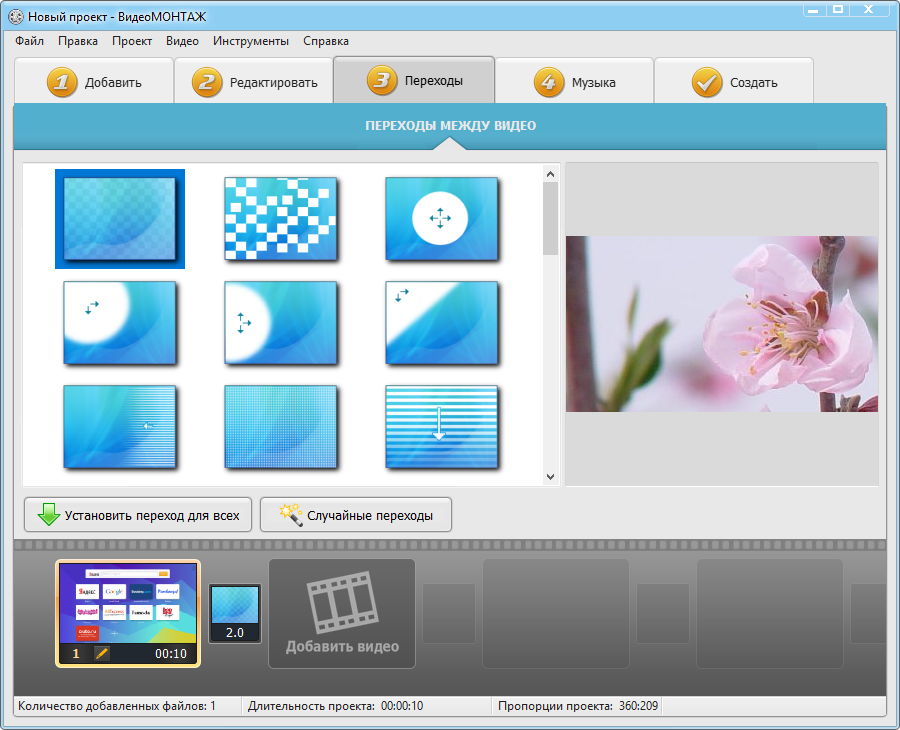 Единственная по-настоящему волшебная штука — это распознавание голоса и автоматические субтитры. Но и тут проблемы, расшифровка не идеальна, а редактировать их нельзя (по-крайней мере я не нашел возможности). Clips — очень осторожный продукт Apple. Безусловно, простой массовый (и при этом с возможностью сделать «дорого») видеоредактор для мира маленьких экранов и социальных платформ нужен, поэтому буду следить за его развитием.
Единственная по-настоящему волшебная штука — это распознавание голоса и автоматические субтитры. Но и тут проблемы, расшифровка не идеальна, а редактировать их нельзя (по-крайней мере я не нашел возможности). Clips — очень осторожный продукт Apple. Безусловно, простой массовый (и при этом с возможностью сделать «дорого») видеоредактор для мира маленьких экранов и социальных платформ нужен, поэтому буду следить за его развитием.
Анна Масловская
Провела утро на Даниловском рынке
Я завела отдельный инстаграм-блог для историй про еду и рестораны четыре года назад и поначалу даже не думала снимать видео. Я и сегодня делаю больше фотографий, в этом есть особенное удовольствие, увидеть что-то тонкое и красивое именно через призму объектива, но плюсы видео отрицать невозможно. И главный плюс для меня сейчас — это скорость. Для видео не обязателен развернутый комментарий ниже, это экономит время в путешествиях. Именно в путешествиях я начала снимать больше видео, в которых прямо по ходу можно объяснять, что происходит.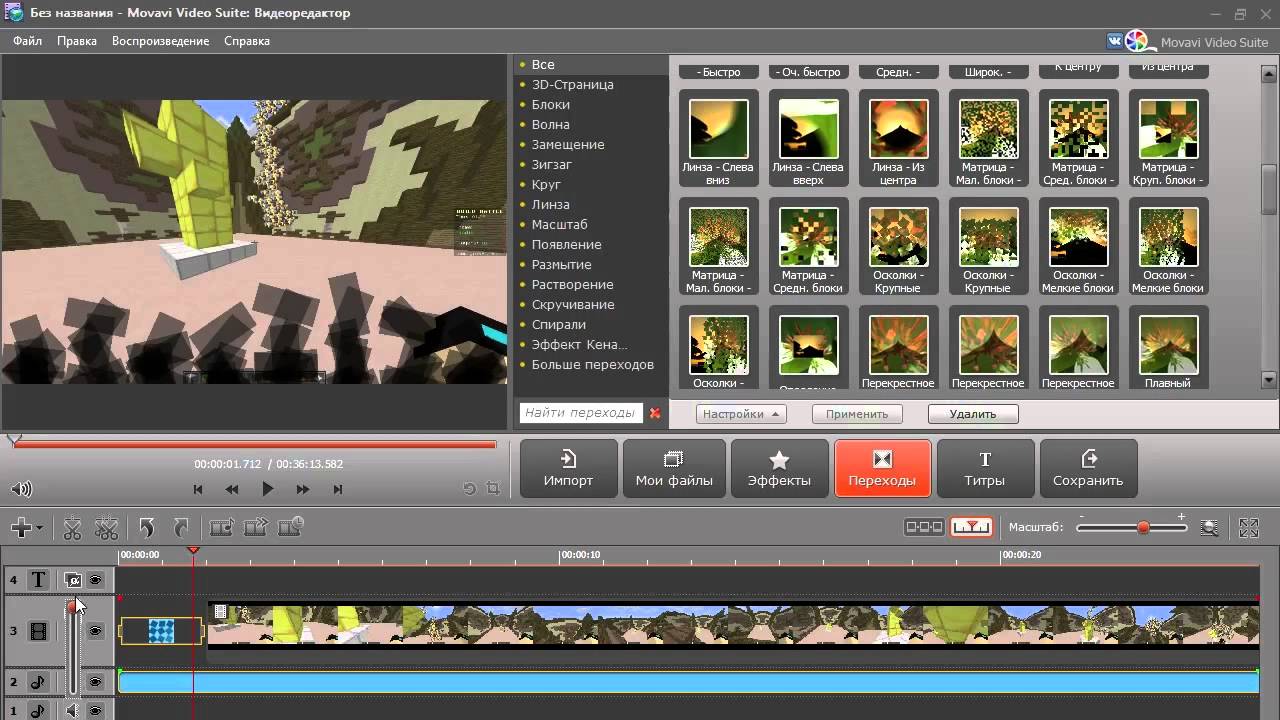 Clips — классный. Простое и удобное приложение даже для таких технологических идиотов, как я. Для меня сейчас в приложении есть два существенных минуса — квадратный формат кадра и отсутствие подходящего мне шрифта для создания титров в видео. Уверена, все это появится со временем, так же как и в самом Instagram появилась когда-то возможность добавлять горизонтальные фотографии и видео и редактировать комментарии.
Clips — классный. Простое и удобное приложение даже для таких технологических идиотов, как я. Для меня сейчас в приложении есть два существенных минуса — квадратный формат кадра и отсутствие подходящего мне шрифта для создания титров в видео. Уверена, все это появится со временем, так же как и в самом Instagram появилась когда-то возможность добавлять горизонтальные фотографии и видео и редактировать комментарии.
Роман Бордунов
Посмотрел фильм «Призрак в доспехах»
Приложение мне в целом понравилось, приятный такой дизайн, как Apple умеет. Плюс классная фича с субтитрами. Я недавно перешел с айфонов на андроид, и там с такими приложениями совсем беда, очень не хватает, тем более что видео я снимаю часто. В общем, очень надеюсь, что такая штука появится на андроидах: Apple Music ведь есть. Что касается фильтров, они меня никогда не интересовали, так что есть они — что нет, мне все равно. Вообще не очень понимаю, зачем людям может понадобиться накладывать на видео какие-то фильтры, разве что ради комического эффекта, но мне пока не понадобились. Мне в приложении понравилось, что там, как в старом добром Vine, зажал палец, отпустил — и ролик готов. И монтировать тоже довольно удобно.
Мне в приложении понравилось, что там, как в старом добром Vine, зажал палец, отпустил — и ролик готов. И монтировать тоже довольно удобно.
Оля Чуковская
Провела выходные на вечеринке и сходила на «Ламбаду-маркет»
Вечеринки
A post shared by Опыты «Афиши Daily» (@afishatried) on
Удобное приложение для быстрой записи интересного видео — фильтры, стикеры, тексты, все тут. Что особенно примечательно, видео добавляешь нажатием кнопки, а не, как раньше, режешь его часами, двигая рамки до нужного размера. В Clips нужно удерживать палец на кнопке добавления — и все. Приятная функция со звуком: поверх существующего на видео можно добавить новый, или наложить музыку из iTunes, или записать комментарий.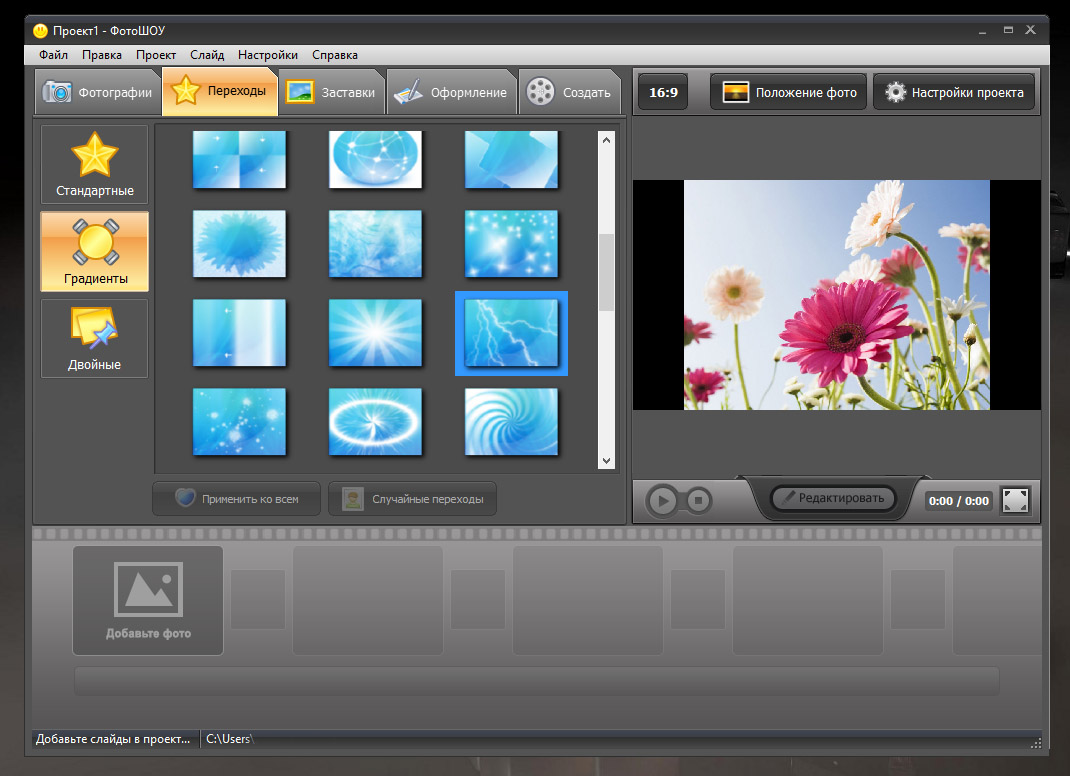 Эта функция отключается одним нажатием, если смонтировать видео надо в шумном месте. Мне лично не хватило функции убыстрения видео и набор фильтров показался скудным. Но это первый релиз, так что я верю, что Apple меня услышит.
Эта функция отключается одним нажатием, если смонтировать видео надо в шумном месте. Мне лично не хватило функции убыстрения видео и набор фильтров показался скудным. Но это первый релиз, так что я верю, что Apple меня услышит.
Clips можно скачать и установить бесплатно на iPhone 5s и более поздние модели, а также на новый 9,7-дюймовый iPad, все версии iPad Air и iPad Pro, iPad mini 2 и iPod touch 6 поколения. Устройства должны иметь iOS не ниже версии 10.3.
ТОП-9 программ для создания клипов
Программ для создания клипов существует очень много. Среди них имеются программы разных категорий: от простых до ультра-сложных и профессиональных. Как же новичку разобраться во всех этих прелестях? Что можно предпринять?
Думаю немножко осветить этот вопрос в силу моей компетентности и способностях того, что я уже знаю и умею. По ходу дела возможно и буду знакомиться с новыми программами для создания клипов, но это будет закрепляться практикой в видео формате.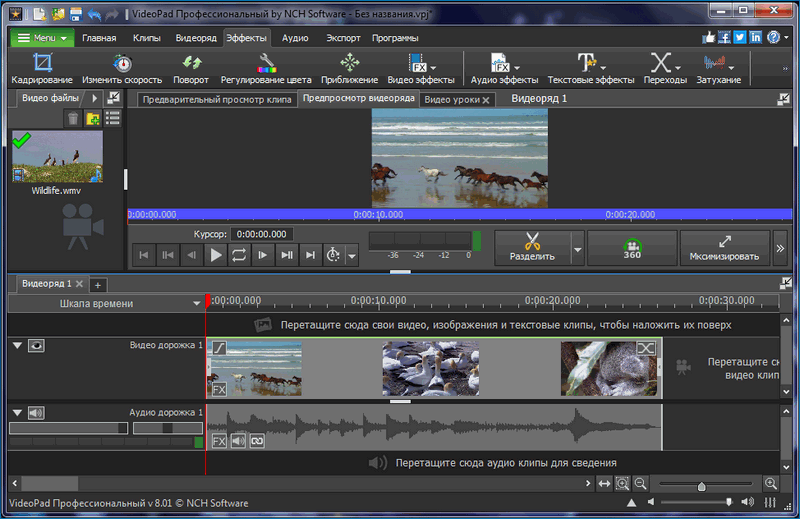 Итак, начнем:
Итак, начнем:
1. Программа для создания клипов — Nero
Изначально, когда я интересовался темой создания клипов, моя первая программа была — Nero. Я не говорю, что она бесполезная и маломощная, но вот спецэффектов на тот момент мне ой как не хватало. А так, в целом, программа для новичков подойдет очень хорошо.
Но это, наверное, для совсем новеньких и юных ребят, чтобы разобраться в том, как работает видеомонтаж.
А теперь переходим непосредственно к практике.
Для того что бы запустить монтажную программу Nero Vision, переходим в главное окно программы Nero, во вкладку «Создание и изменение»:
Ну а дальше начинается самое интересное: мы попадаем на монтажную ленту. И так начинается наше творчество. Я конечно мог бы расписывать весь этот процесс более детально, но наверное мне понадобиться отдельная статья по этой программе.
Поэтому могу предложить просмотреть видео на канале Ютуб. Оно знакомит нас с интерфейсом программы и показывает основы пользования программой. Смотрим:
Смотрим:
2. Программа для создания клипов — Windows Movie Maker
Это стандартная программа, которая входит в комплекте нашего любимого Windows. Но иногда все же она не обнаруживается. Если ее нет — скачивайте. Если есть, в дальнейшем видео будет показан процесс создания клипа с помощью этой программы.
Windows Movie Maker принадлежит к категории freeware (бесплатная). Поэтому в своем случае она уникальна. Просто все остальные программы платные, в своем большинстве.
Дабы сделать работу с программой проще, основные ее функции разбиваются на 3 группы: запись видео, монтаж фильма, и окончание создания фильма.
- Первая категория отвечает за импорт материалов: это могут быть изображения, видео, картинки или звук.
- Вторая отвечает за добавление видеоэффектов, переходов и титров. В частности стоит отметить удобство работы с этими процедурами в режиме раскадрирования.

- Третья категория помогает сохранить запись в отличном качестве, как на самой видеокамере, так и на внешнем носителе.
Как видим, Windows Movie Maker можно считать бесплатным решением для тех, кто делает свои первые шаги. Программа на английском языке, но разобраться в ней не так сложно.
3. Программа для создания клипов — Pinnacle Studio
Об этой программе я уже писал статью. Ну что же, я хочу дополнить… Программа является полупрофессиональной, однако это не мешает ей занять свое местечко под солнцем. На Pinnacle Studio я монтировал свадьбы и если честно сказать, клиенты оставались довольными.
Поэтому в принципе, ее можно считать полупрофессиональной (профи могут не согласиться с этим утверждением).
Ниже представлено видео, где все спецэффекты были сделаны на After Effects, а вот сборку осуществлялась на Pinnacle:
4.
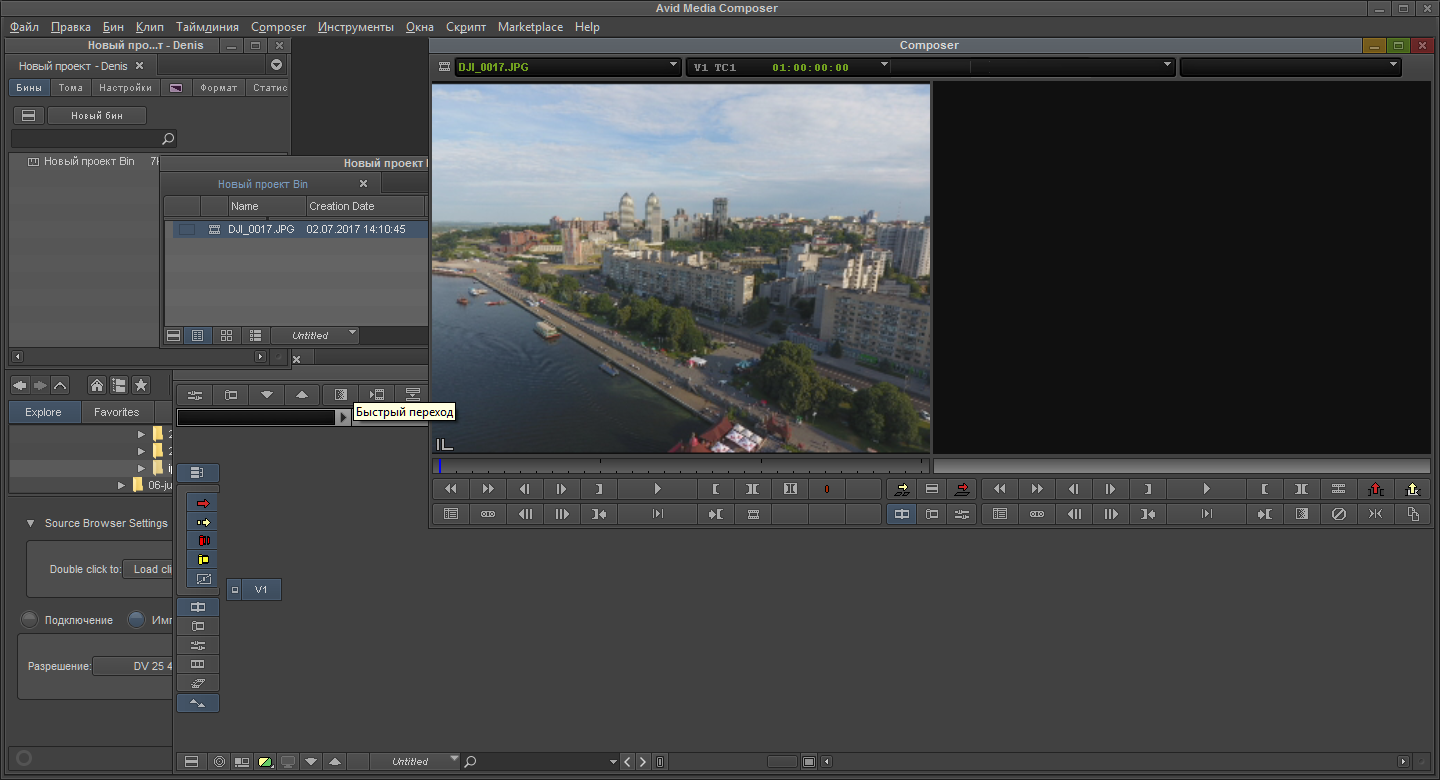 Программа для создания клипов — Adobe After Effects
Программа для создания клипов — Adobe After EffectsЭто очень мощный пакет для монтажа клипов и не только клипов, с применением красивых спецэффектов. Когда я впервые юзал эту программу, все остальные «монтажники» стали почему-то не так важны, как это чудо. Благодаря этой проге создаются и некоторые короткометражные программки для телевидения.
То есть Adobe After Effects вполне может посоревноваться с самыми современными технологиями. Наверняка Вы слышали про Фотошоп. Так вот, это одна и та же контора. Компания Adobe шагает быстрым темпом, поэтому качество для нее — это авторитетность и, как следствие, успех фирмы.
Пример того, что можно в ней творить, Вы сможете узнать из этого видео:
5. Программа для создания клипов — Adobe Premiere
Эту программу я изначально не полюбил из-за ее тяжелого веса.
То есть тормозила она систему очень сильно и поэтому никакие усилия на изучение Adobe Premiere я не предпринимал.
Но зато знаю не понаслышке, что программа полностью из разряда «профи» и отлично подходит для создания и редактирования клипов. С этой программой работают «серьезные» свадебные монтажники.
Так вот, а теперь небольшой бонус. Есть такой человек, по имени Сергей Панферов. Это хороший человек, который делится практической частью разных программ для монтажа видео.
Недавно вышел его курс под названием Видеомонтаж в Adobe Premiere Pro CS5.5 и CS6.
А вот его видео:
6. Программа для создания клипов — Sony Vegas
Программа Sony Vegas очень похожа на Adobe Premiere. Есть даже целый бесплатный курс, посвященный этой монтажной программе. Но дело не в этом. Эта программа действительно очень стоящая. Сейчас я хотел бы перечислить несколько ее или преимуществ:
— Программа рассчитана, как на любителя, так и на профи своего дела;
— Более 100 эффектов и переходов в базовом комплекте;
— Знакомый и легко узнаваемый интерфейс программы (Если Вы работали в Фотошопе — проблем не должно возникнуть).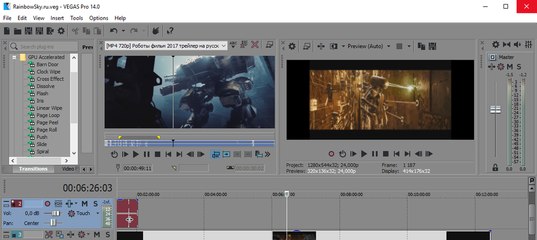
Чтобы было более понятно и наглядно, профессионал Вам покажет видео урок, из которого всем нам станет понятно, что это за зверь. Здесь Вы увидите то, как можно сделать оригинальное слайд-шоу из фотографий:
7. Программа для создания клипов — CyberLink PowerDirector
C этой программой я познакомился на так давно, но она уже завоевала мой интерес к себе, в качестве хорошего инструмента для творения клипа. В целом, программа простая в исполнении и достаточно привлекательная. Но давайте перейдем к скриншоту, чтобы было все понятно:
Мы видим, что в верхней части расположены вкладки, которые ведут к разным этапам работы программы: Capture (это захват), Edit (это редактирование), Produce (это вывод результата в файл), Create Disk (этот пункт отвечает за создание диска).
Еще немного ниже расположена так называемая «копилка материала», над которым и ведется работа, не исключая при этом конечно же библиотеку эффектов, шаблоны титров, модуль расстановки глав, работу со звуком и другой нужный для нашей работы инструментарий.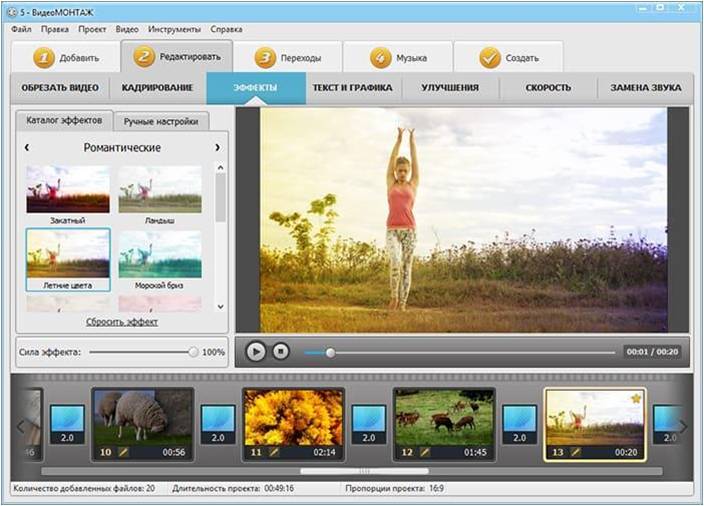
Правая часть интерфейса CyberLink PowerDirector отвечает за вывод элементов управления проигрыванием. В самом низу, естественно, тайм линия — это основное поле творческой деятельности практически любой монтажной программы.
А вот в этом видео (оно приготовлено на десерт) можно увидеть то, как же нам сделать 3D слайд шоу вместе с этой программой:
8. Программа для создания клипов — VirtualDub
Эту программу рекомендовали в основном те, кто занимаются профессиональным преобразованием одного формата видео в другой. Поэтому для создания клипов эта программа не расценивалась, хотя и является очень популярной среди «каверов фильмов».
Чтобы не затягивать описательную часть, предлагаю Вашему вниманию возможности этого редактора на практике:
9.
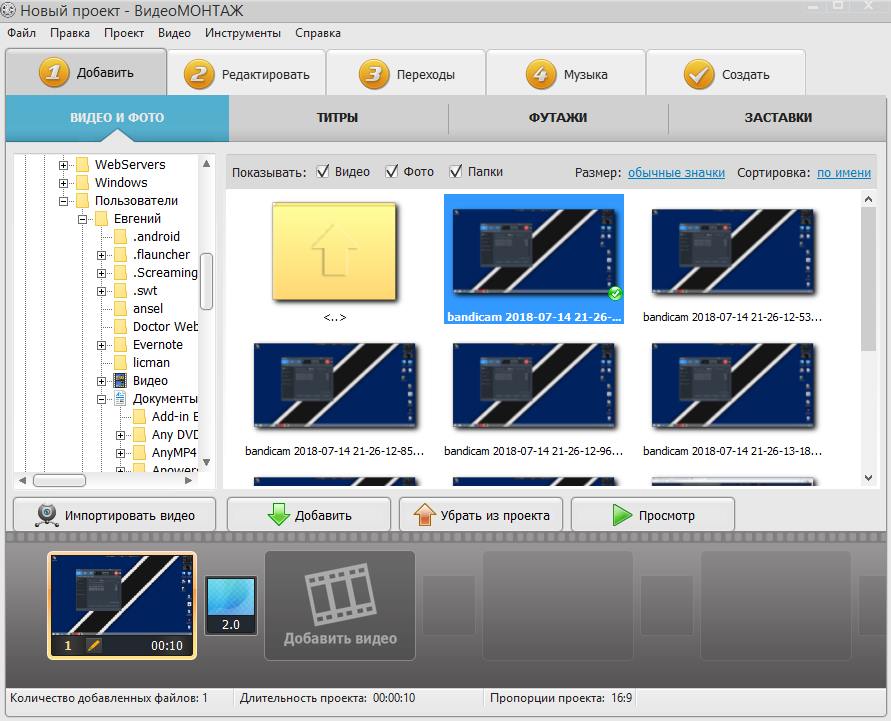 Программа для создания клипов — UleadVideoStudio
Программа для создания клипов — UleadVideoStudioЭта монтажка во многом похожа на Pinnacle Studio. В одно время даже было единоборство с теми, кто пользовался Ulead, и теми, кто пользовался Pinnacl-ом. Но времена сейчас не те, что бы устанавливать соревнования.
Выглядела она в то время хуже, чем ее собрат. Сейчас Ulead принадлежит компании Coral, ну и на официальном сайте в большей степени фигурирует не Ulead, а программа Video Studio X5.
Что же говорится на официальном сайте за эту программу:
- Быстрое и легкое создание HD-видео;
- Дополнительные визуальные эффекты;
- Полный экран записи;
- Инновационные возможности.

Если Вы не совсем новичок и немножко разбираетесь в теме — тогда Pinnacle.
Если Вы уверенны в своих силах и быстро схватываете все на лету — Sony Vegas, Adobe Premiere или After Effects к Вашим услугам. Здесь я даю только наводку. Решение остается за Вами.
В следующих статьях постараюсь более детально рассмотреть каждую программу. А какой программой для создания клипов пользуетесь Вы?
Понравился пост? Нажми любую кнопку:Интересные статьи:
лучших приложений для редактирования видео для Android и iOS
Смартфоны на базе iOS и Android оснащены отличными камерами, и пользователи все чаще добавляют видео к своим фотографиям. Приложения для редактирования видео позволяют обрезать отснятый материал, добавлять фильтры и создавать короткие фильмы прямо на мобильном устройстве. Некоторые приложения предлагают расширенные функции цветокоррекции, освещения или специальных эффектов, чтобы сделать ваши видео по-настоящему уникальными. Вы также можете редактировать звуковые дорожки и добавлять музыку или закадровый голос к своим видео.
Вы также можете редактировать звуковые дорожки и добавлять музыку или закадровый голос к своим видео.
Лучшие приложения для редактирования видео для iOS и Android обычно предлагают больше возможностей, чем стандартные инструменты редактирования, входящие в комплект поставки смартфонов. Вот лишь некоторые из наших любимых.
Битлэп
Редактируйте видео в ритме. Beatleap предлагает возможности редактирования видео, ориентированные на звук, в котором выбранная вами музыка определяет специальные эффекты или стили, замедляющие или ускоряющие ваше видео. Благодаря машинному обучению с искусственным интеллектом (ИИ) в своей основе приложение позволяет вам выбирать нужные клипы и комбинировать их с выбранной вами музыкой, в то время как приложение делает все остальное, синхронизируя ритм.Последние штрихи включают такие фильтры, как VCR, Glitch и Film, улучшающие свет и экспериментирующие с уникальными эффектами и стилями. Приложение предоставляет 20 инструментов редактирования и эффектов, 50 фильтров, 1000 профессиональных песен для синхронизации с видео, автоматическую обрезку, вырезку и микширование клипов в соответствии с выбранной дорожкой, фильтры и наложения и многое другое. Epidemic Sound предоставляет звуковую библиотеку для приложения. Beatleap бесплатен, но для неограниченного доступа ко всем функциям и контенту необходима подписка.
Epidemic Sound предоставляет звуковую библиотеку для приложения. Beatleap бесплатен, но для неограниченного доступа ко всем функциям и контенту необходима подписка.
iOS
Adobe Premiere Rush
Adobe Premiere Rush позволяет снимать, редактировать и публиковать видео со смартфона на любой платформе. Вы можете создавать профессионально выглядящие видео, чтобы делиться ими в социальных сетях прямо из приложения, и вы можете работать на любых устройствах, которыми вы владеете. Функции редактирования включают перетаскивание видео, аудио, графики и фотографий, а также улучшение цвета, заголовков, переходов, голоса за кадром и т. Д. Четыре видео и три звуковых дорожки дают вам творческую гибкость.Вы можете настраивать заголовки, добавлять музыку, записывать закадровый голос и использовать расширенные инструменты на базе Adobe Sensei A.I. двигатель для балансировки звука, шумоподавления и автоматического приглушения. Функции совместного использования позволяют изменять соотношение сторон видео для каналов социальных сетей, таких как Instagram, Facebook и YouTube.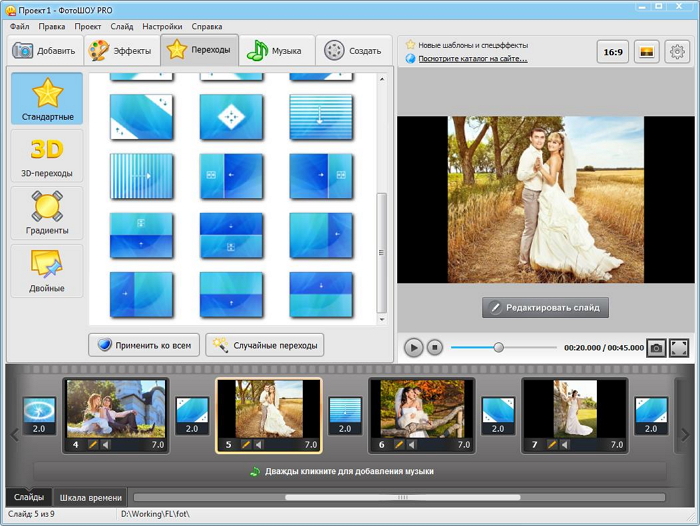 Rush можно использовать бесплатно, но с ограничением до трех экспортов, если вы не обновитесь за 10 долларов в месяц для неограниченного экспорта и 100 ГБ облачного хранилища — или вы являетесь подписчиком Adobe Creative Cloud или Adobe Premiere Pro, и в этом случае Rush бесплатен.Новые версии позволяют выбирать начальную и конечную точки эффекта панорамирования и масштабирования неподвижных изображений, а также изменять масштаб и положение.
Rush можно использовать бесплатно, но с ограничением до трех экспортов, если вы не обновитесь за 10 долларов в месяц для неограниченного экспорта и 100 ГБ облачного хранилища — или вы являетесь подписчиком Adobe Creative Cloud или Adobe Premiere Pro, и в этом случае Rush бесплатен.Новые версии позволяют выбирать начальную и конечную точки эффекта панорамирования и масштабирования неподвижных изображений, а также изменять масштаб и положение.
iOS Android
iMovie
iMovie для iOS — приложение, сопутствующее настольной программе Apple. Он предлагает вход в элегантные голливудские фильмы и трейлеры на вашем iPhone или iPad. Интуитивно понятный сенсорный интерфейс приложения устраняет барьеры для редактирования фильмов для начинающих, в то время как Apple предлагает готовые темы для создания фильмов с согласованными названиями, переходами и музыкой.Вы можете дополнить свои видео фильтрами, замедленной съемкой, быстрой перемоткой вперед, встроенными музыкальными саундтреками и звуковыми эффектами или просто озвучить свой собственный голос за кадром.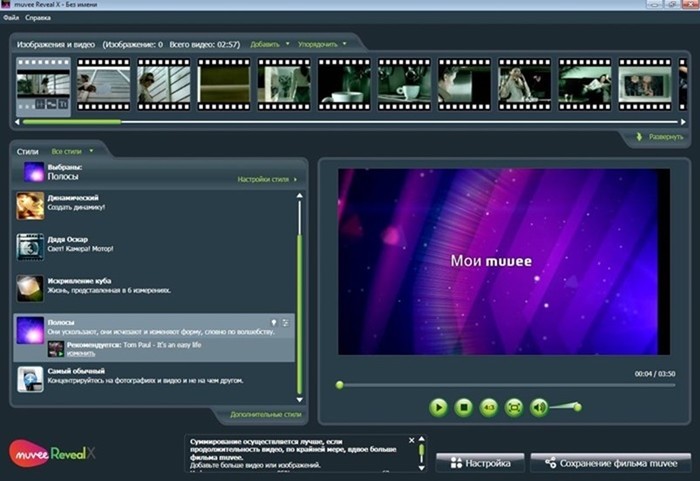 Среди его специальных эффектов — зеленый экран, разделенный экран и картинка в картинке. Когда вы закончите создание видео, вы можете легко перемещать проекты между iPhone, iPad или Mac для дальнейшей доработки или подключить монитор к мобильному приложению для редактирования на большом экране. Затем сохраните готовый фильм в медиатеке или поделитесь им на YouTube в разрешении 4K или 1080p со скоростью до 60 кадров в секунду.Когда вы добавляете музыкальную тему в настройки проекта, саундтрек автоматически соответствует длине вашего фильма.
Среди его специальных эффектов — зеленый экран, разделенный экран и картинка в картинке. Когда вы закончите создание видео, вы можете легко перемещать проекты между iPhone, iPad или Mac для дальнейшей доработки или подключить монитор к мобильному приложению для редактирования на большом экране. Затем сохраните готовый фильм в медиатеке или поделитесь им на YouTube в разрешении 4K или 1080p со скоростью до 60 кадров в секунду.Когда вы добавляете музыкальную тему в настройки проекта, саундтрек автоматически соответствует длине вашего фильма.
iOS
Cyberlink PowerDirector
CyberLink PowerDirector — чрезвычайно популярное потребительское видеоприложение для Windows, которое также только что выпущено для Mac вместе с сопутствующим приложением для Android и iOS. Он имеет многодорожечную шкалу времени в традиционном интерфейсе для редактирования видео в формате Full HD и 4K, а также специальные эффекты, замедленное воспроизведение, голос за кадром, встроенный стабилизатор видео и многое другое.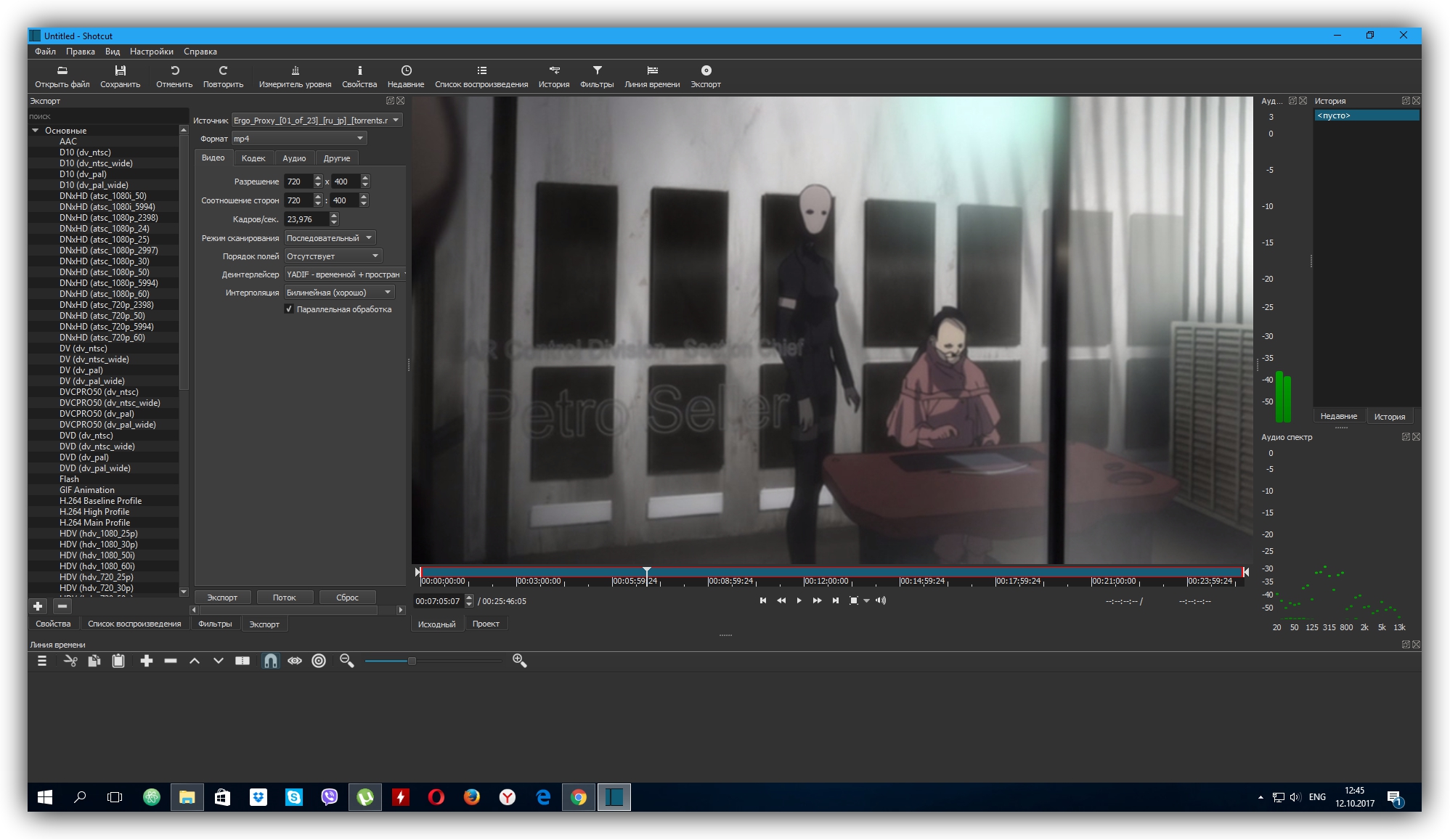 С PowerDirector вы получаете редактирование специальных эффектов, редактирование звука с эффектами затухания и голоса за кадром, инструменты маски, эффекты видеоколлажа, картинку в картинке и синий или зеленый экран для редактирования фоновой среды.Когда вы закончите, вы можете легко опубликовать свои видео на YouTube и Facebook. Собственный экспорт — 720p, но при покупке в приложении вы можете экспортировать в 1080p и 4K. Премиум-функции, такие как Full HD, удаление водяных знаков и рекламы, а также пакеты контента, доступны бесплатно в течение семи дней, но после этого вам нужно будет приобрести подписку. Последние обновления позволяют добавлять эффекты сбоев и переходы для футуристического стиля, а также использовать режимы наложения для создания эффектов двойной экспозиции.
С PowerDirector вы получаете редактирование специальных эффектов, редактирование звука с эффектами затухания и голоса за кадром, инструменты маски, эффекты видеоколлажа, картинку в картинке и синий или зеленый экран для редактирования фоновой среды.Когда вы закончите, вы можете легко опубликовать свои видео на YouTube и Facebook. Собственный экспорт — 720p, но при покупке в приложении вы можете экспортировать в 1080p и 4K. Премиум-функции, такие как Full HD, удаление водяных знаков и рекламы, а также пакеты контента, доступны бесплатно в течение семи дней, но после этого вам нужно будет приобрести подписку. Последние обновления позволяют добавлять эффекты сбоев и переходы для футуристического стиля, а также использовать режимы наложения для создания эффектов двойной экспозиции.
Android iOS
Визмато
Если вы увлекаетесь созданием забавных фильмов, обратите внимание на простой в использовании Vizmato.Приложение для создания слайд-шоу и редактирования видео позволяет добавлять в фильмы фильтры, темы, музыку, эффекты и текст для публикации в Facebook, Instagram, YouTube, WhatsApp и т. Д. Vizmato предоставляет более 20 тем для видео и вдвое больше спецэффектов, а также 140 образцов фоновой музыки, чтобы оживить ваши видео. Эффект смены голоса позволяет замаскировать свой голос, чтобы он звучал как ребенок, бурундук, призрак и другие персонажи. Вы можете замедлить, ускорить или отменить эффекты в своем видео или добавить собственный текст и стикеры в свой фильм.Создатель слайд-шоу преобразует фотографии в видео с темой и бесплатной музыкой. Это приложение также позволяет снимать HD-видео с помощью записывающего устройства в реальном времени. Vizmato является бесплатным, но подписка на версию Pro за 12 долларов в год удаляет водяной знак, добавляет пакет Visual FX и предоставляет доступ к большему количеству бесплатной музыки.
Д. Vizmato предоставляет более 20 тем для видео и вдвое больше спецэффектов, а также 140 образцов фоновой музыки, чтобы оживить ваши видео. Эффект смены голоса позволяет замаскировать свой голос, чтобы он звучал как ребенок, бурундук, призрак и другие персонажи. Вы можете замедлить, ускорить или отменить эффекты в своем видео или добавить собственный текст и стикеры в свой фильм.Создатель слайд-шоу преобразует фотографии в видео с темой и бесплатной музыкой. Это приложение также позволяет снимать HD-видео с помощью записывающего устройства в реальном времени. Vizmato является бесплатным, но подписка на версию Pro за 12 долларов в год удаляет водяной знак, добавляет пакет Visual FX и предоставляет доступ к большему количеству бесплатной музыки.
iOS Android
Quik
Quik — это видеоредактор от GoPro, предназначенный для работы с клипами, снятыми с различных экшн-камер этой компании.Но даже если у вас нет камеры GoPro, вы все равно можете использовать это отличное приложение для редактирования видео из любого источника.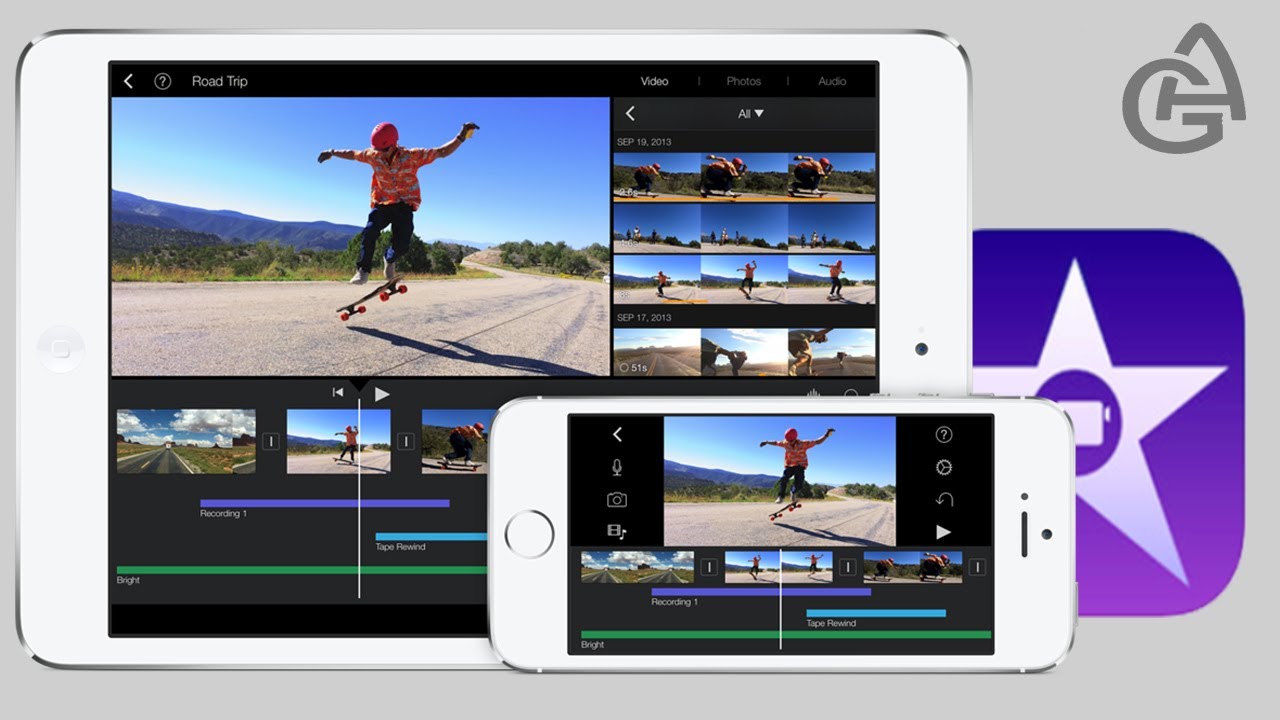 Quik находит неотразимые части ваших клипов, добавляет переходы и эффекты и синхронизирует все с музыкальной партитурой. Вы можете собрать до 200 фотографий и видеоклипов из своей галереи, альбомов, Google Фото, Dropbox, GoPro Plus или GoPro Quik Key и добавить в свой рассказ текст и музыку. Просто выберите фотографии и видео, а затем выберите тему, например «Действие», «В рамке» или «Взмах», которая объединяет текст, переходы и специальные эффекты вашего видео.Вы можете добавлять текст, использовать умные нарезки Quick, чтобы соединять клипы вместе, ускорять или замедлять, добавлять стикеры GPS и выбирать саундтрек для своих приключений. Quik автоматически синхронизирует переходы с музыкальным ритмом. Функция Flashbacks 24H в приложении автоматически просматривает отснятый материал за день и создает из него исходное композитное видео. Quik теперь поддерживает камеры HERO7 Black, HERO7 Silver и HERO7 White,
Quik находит неотразимые части ваших клипов, добавляет переходы и эффекты и синхронизирует все с музыкальной партитурой. Вы можете собрать до 200 фотографий и видеоклипов из своей галереи, альбомов, Google Фото, Dropbox, GoPro Plus или GoPro Quik Key и добавить в свой рассказ текст и музыку. Просто выберите фотографии и видео, а затем выберите тему, например «Действие», «В рамке» или «Взмах», которая объединяет текст, переходы и специальные эффекты вашего видео.Вы можете добавлять текст, использовать умные нарезки Quick, чтобы соединять клипы вместе, ускорять или замедлять, добавлять стикеры GPS и выбирать саундтрек для своих приключений. Quik автоматически синхронизирует переходы с музыкальным ритмом. Функция Flashbacks 24H в приложении автоматически просматривает отснятый материал за день и создает из него исходное композитное видео. Quik теперь поддерживает камеры HERO7 Black, HERO7 Silver и HERO7 White,
iOS Android
Камера Horizon
Вы совершили первый смертный грех с видео: вы сняли видео в портретной ориентации.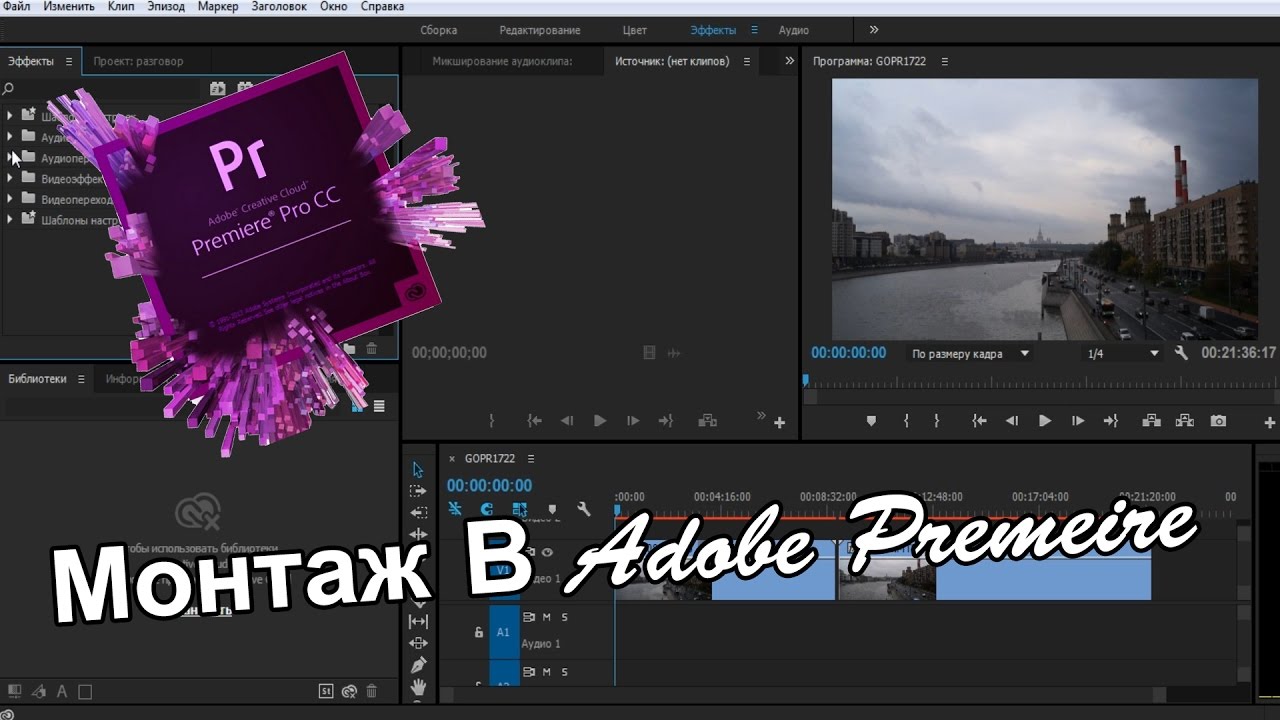 Вы не хотели, и Horizon Camera никогда не расскажет. Скорее, Horizon гарантирует, что каждое видео и фото, которые вы снимаете, будут иметь альбомную ориентацию, независимо от того, как вы снимали сцену. Даже если вы повернете телефон во время съемки видео, конечный результат все равно будет горизонтальным. Программное обеспечение работает, автоматически выравнивая ваши фотографии и видео с помощью гироскопа вашего телефона во время записи, корректируя ориентацию, чтобы сцена всегда была параллельна земле. Приложение поддерживает различные разрешения, включая VGA, HD, Full HD и 4K, и поддерживает 60 и 120 кадров в секунду (замедленное движение), забавные фильтры, геотеги, три режима выравнивания и HDR-фотографии.Приложение также поддерживает различные соотношения сторон видео, такие как квадратный 1: 1, широкий 16: 9 и стандартный 4: 3, и позволяет записывать видео и фотографии с помощью передней или задней камеры. Профессиональная версия стоит 2 доллара за дополнительные пакеты фильтров и удаление водяных знаков.
Вы не хотели, и Horizon Camera никогда не расскажет. Скорее, Horizon гарантирует, что каждое видео и фото, которые вы снимаете, будут иметь альбомную ориентацию, независимо от того, как вы снимали сцену. Даже если вы повернете телефон во время съемки видео, конечный результат все равно будет горизонтальным. Программное обеспечение работает, автоматически выравнивая ваши фотографии и видео с помощью гироскопа вашего телефона во время записи, корректируя ориентацию, чтобы сцена всегда была параллельна земле. Приложение поддерживает различные разрешения, включая VGA, HD, Full HD и 4K, и поддерживает 60 и 120 кадров в секунду (замедленное движение), забавные фильтры, геотеги, три режима выравнивания и HDR-фотографии.Приложение также поддерживает различные соотношения сторон видео, такие как квадратный 1: 1, широкий 16: 9 и стандартный 4: 3, и позволяет записывать видео и фотографии с помощью передней или задней камеры. Профессиональная версия стоит 2 доллара за дополнительные пакеты фильтров и удаление водяных знаков.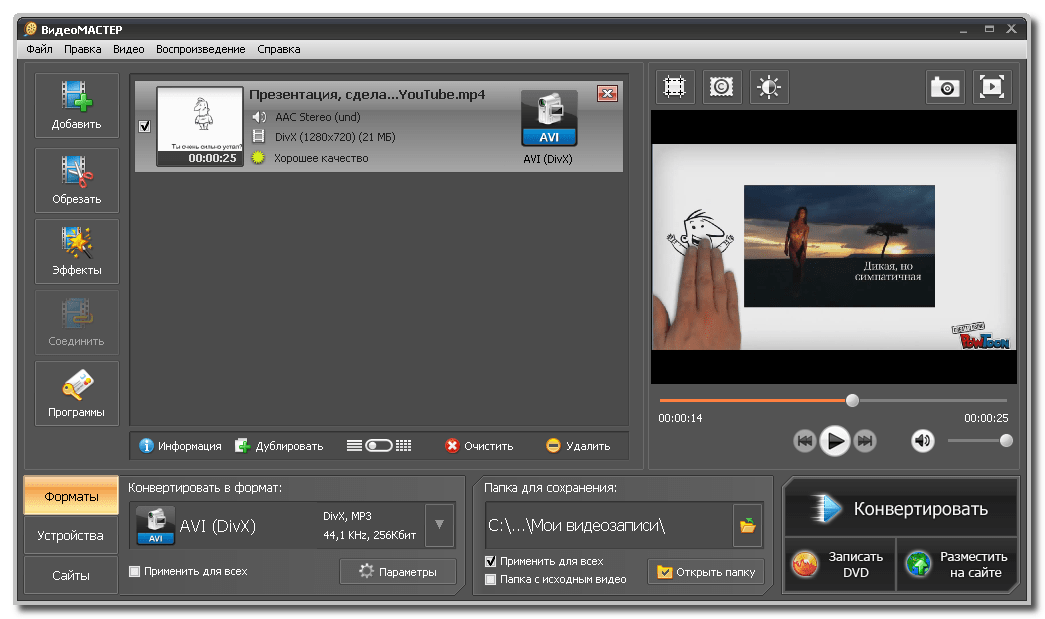
iOS Android
Filmora Go
Создатели фильмов, использующие FilmoraGo, могут импортировать неподвижные фотографии и видеоклипы и преобразовывать их в один движущийся фильм. Если вы не уверены в своих художественных и режиссерских способностях, не о чем беспокоиться — приложение предлагает несколько шаблонов и тем, которые помогут пользователям создавать безупречно выглядящие видео.Вы просто вставляете изображения и клипы, которые хотите использовать, в шаблон. Клипы можно импортировать откуда угодно, включая Facebook и Instagram. FilmoraGo предоставляет широкий спектр возможных вариантов саундтреков через свою библиотеку лицензионных песен, или вы всегда можете записать свой собственный звук. Вы можете воспроизводить видео в обратном направлении, применять эффекты замедленного и ускоренного движения, вращать изображения и т. Д. Попробуйте несколько разных переходов для перехода от одного клипа к другому и проверьте наложения и фильтры.Библиотека текста и заголовков позволяет создавать текстовую анимацию, а также неподвижную или подвижную графику. Наконец, выберите вариант экспорта, который лучше всего подходит для того, где вы хотите сохранить и опубликовать видео. Например, экспортируйте видео в формате квадрата 1: 1 для Instagram, классическом формате 16: 9 для YouTube или делитесь в Facebook, WhatsApp, Vimeo, Tumblr или по электронной почте. Приложение бесплатное, но если вы заплатите два доллара, вы можете удалить логотип Roll. В последней версии представлено более 100 модных эффектов и почти два десятка новых музыкальных треков.
Наконец, выберите вариант экспорта, который лучше всего подходит для того, где вы хотите сохранить и опубликовать видео. Например, экспортируйте видео в формате квадрата 1: 1 для Instagram, классическом формате 16: 9 для YouTube или делитесь в Facebook, WhatsApp, Vimeo, Tumblr или по электронной почте. Приложение бесплатное, но если вы заплатите два доллара, вы можете удалить логотип Roll. В последней версии представлено более 100 модных эффектов и почти два десятка новых музыкальных треков.
iOS Android
Кинемастер
Если вы снимаете фильм в полевых условиях и вам нужен полностью оборудованный видеоредактор, KineMaster может быть для вас инструментом. Это приложение имеет удобный интерфейс, но оно оснащено мощными инструментами, такими как несколько слоев видео, режимы наложения, закадровый голос, хроматический ключ, управление скоростью, переходы, субтитры, наклейки и специальные эффекты. Обрезайте, соединяйте или кадрируйте свои клипы с помощью KineMaster или добавляйте профессиональные эффекты покадровой или замедленной съемки.Измените качество громкости с помощью автоматической регулировки громкости, приглушения или других практических инструментов. Анимация по ключевым кадрам позволяет добавлять движение к слоям, а приложение также поддерживает несколько соотношений сторон. Asset Store приложения предлагает музыку, графические клипы, шрифты, стикеры и переходы для придания видео особой подписи. В настоящее время вы можете экспортировать видео до 4K, 2160p со скоростью 30 кадров в секунду. Последние обновления приложения включают в себя новый инструмент реверса, недавние речевые модуляции для устройства смены голоса, расширенные настройки текста и хроматический ключ для слоев изображений.
К счастью, KineMaster Premium — доступный инструмент для художников: он будет стоить вам 3,99 доллара в месяц или 23 доллара в течение всего года. Купив премиум-версию, вы сможете опробовать больше функций редактирования в приложении и удалить водяной знак, который появляется, когда вы публикуете свои видео.
iOS Android
Рекомендации редакции
лучших приложений iPhone для редактирования фотографий автомобилей 2018
Несомненно, многое нужно сделать для создания потрясающих и достойных Instagram фотографий вашего автомобиля (или любого модного автомобиля, с которым вы можете столкнуться).
Вы должны учитывать освещение, композицию, местоположение и настройку камеры. Но для действительно необычных автомобильных фотографий вам также понадобится хорошее приложение для редактирования.
На рынке и в App Store есть множество вариантов, поэтому, чтобы сузить его, мы составили список лучших приложений для редактирования фотографий автомобилей.
Вы, наверное, знаете об Adobe. Это стандартное программное обеспечение профессионального уровня не зря. Хотя для его использования вам понадобится подписка Adobe Creative Cloud, Lightroom, вероятно, станет вашим универсальным магазином для редактирования и ретуширования фотографий.
Adobe Lightroom CC достаточно мощен для практически любого редактирования фотографий — от любительского до профессионального уровня. Проекты также хранятся в облаке, так что вы можете начать редактирование на своем iPhone и продолжить на своем Mac.
Google Snapseed — отличный выбор для любого типа редактирования фотографий. Он невероятно мощный, но простой и достаточно легкий для использования большинством новичков. Его также можно использовать совершенно бесплатно, что делает его идеальным для любителей автомобильной фотографии.
Он содержит полноценный набор инструментов для редактирования фотографий, которые перекликаются с программным обеспечением профессионального уровня.Но, в отличие от своих более дорогих конкурентов, Snapseed требует меньшего обучения, поэтому вы можете оживить любую фотографию, не тратя много времени на изучение того, как ее использовать.
Если вам нужна программа для редактирования Adobe, но вы не хотите отказываться от ежемесячной платы за Creative Cloud, тогда вам не остается ничего другого, как Adobe Photoshop Express. Его сделали люди в Adobe, но на нем нет ценника Adobe.
По сути, это гораздо более упрощенная версия своего флагманского тезки. Но он по-прежнему содержит некоторые мощные и оптимизированные функции, такие как мгновенные исправления и возможность точной настройки определенных настроек.Если вы уже являетесь пользователем Adobe, он также легко синхронизируется с другими продуктами линейки Creative Cloud.
Фильтрыне всегда подходят для каждого снимка, и это, вероятно, особенно верно для фотографий автомобиля. Но если вы страстный поклонник 35-мм пленочных текстур и зернистости, VSCO Cam — один из лучших вариантов.
Всех встроенных фильтров достаточно, чтобы выделить фотографию, но они не слишком неприятны. Вы также можете точно настроить интенсивность каждого фильтра для получения более тонкого эффекта.Приложение также включает в себя обычный набор инструментов для редактирования и даже имеет встроенную функцию камеры с дополнительными настройками и платформу, похожую на социальную.
Если вы хотите объединить стандартные функции редактирования с более художественными и творческими возможностями, Afterlight 2 — отличный выбор для любого искусного автомобильного фотографа. Он оснащен удивительным набором функций за свою цену в 2,99 доллара.
В дополнение к мощным инструментам для редактирования фотографий Afterlight 2 предлагает несколько возможностей для придания художественного чутья вашим фотографиям автомобиля, в том числе ряд фильтров или готовые изображения.Он также невероятно прост в использовании и снабжен интуитивно понятным и понятным интерфейсом.
Может наступить момент, когда вы захотите удалить объект с фотографий вашего автомобиля. Будь то дерево, неприглядный изъян или другое менее фотогеничное транспортное средство, TouchRetouch может грамотно редактировать объект на фотографии и плавно смешивать его с фоном.
Чтобы было ясно, это очень специфическое приложение с очень специфическим использованием. Но когда дело доходит до редактирования чего-либо из ваших фотографий, TouchRetouch справляется с этой задачей лучше, чем большинство других приложений для редактирования.В App Store он стоит 1,99 доллара.
По большей части, вы, вероятно, захотите приложение, которое объединяет множество функций редактирования фотографий для вашей автомобильной фотографии. Но бывают случаи, когда вам нужна платформа, которая невероятно хорошо выполняет одну задачу. Войдите в высоко оцененное приложение Lens Distortion. Его можно использовать бесплатно, но с возможностью покупок в приложении.
Lens Distortion позволяет добавлять к фотографиям ряд искажений, бликов, световых ударов или других явлений, связанных с объективом. Но будьте уверены, что эти эффекты выглядят очень естественно, поэтому фотографии вашего автомобиля не получатся блеклыми или фальшивыми.А поскольку он ориентирован только на одну задачу, он невероятно прост в использовании.
Мы можем получать комиссию с партнерских ссылок. Продолжить ниже.
Приложение для редактирования B-Roll с простым перетаскиванием — Видео
Вам нужно простое в использовании приложение для редактирования B-roll? Filmakr позаботился о вас. Filmakr делает добавление B-ролика поверх аудио совсем несложно. Просто перетащите один клип поверх другого. Бум. Готово.
Предварительный просмотр функции приложения для редактирования видеороликов Filmakr
Перед тем, как выпустить наш рекламный ролик, создатель Filmakr Джордж Спирос сделал небольшой предварительный видеоролик.
Вот шаги, которые вошли в создание этого видео:
Part 1
1. Видеозапись девушки, делающей шпагат, была записана со звуком женщины, говорящей за кадром.
2. С помощью селфи-камеры был записан видеоролик, на котором Джордж говорит на камеру.
3. На видео мы видим воспроизведение обоих клипов.
4. Клип с девушкой перетащили поверх клипа, на котором Джордж говорит. Это создает клип с B-роликом.
При воспроизведении мы видим результат:
a) Видео с девушкой воспроизводится, пока мы слышим звук Джорджа.
б) Звук в кадре с девушкой был автоматически отключен.
Часть 2
1. Зажим с роликом B перетаскивается вверх и опускается. Видеоролик B-roll отключен.
2. Говорящий кадр воспроизводится на полпути и останавливается.
3. Дважды коснитесь клипа, чтобы войти в режим клипа.
4. Нажмите кнопку «Срез» или проведите пальцем вниз.
5. В режиме нарезки нажмите кнопку НАРЕЗ. Клип разделен на два клипа.
6. Клип с девушкой перетащил поверх второго клипа, на котором Джордж говорит.Это создает клип с B-роликом.
При воспроизведении мы видим результат:
a) Видео с Джорджем проигрывается до клипа с B-roll (видео с девушкой проигрывается, пока мы слышим аудио Джорджа).
б) Звук в кадре с девушкой был автоматически отключен.
Часть 3
1. Дважды коснитесь клипа B-роликом, чтобы войти в режим клипа.
2. Нажмите на кнопку движения.
3. Измените скорость с FIT на Slow-Mo.
4. Установите скорость замедленной съемки на 48 кадров в секунду.
При воспроизведении мы видим результат:
a) Видео с Джорджем проигрывается до клипа с B-roll (видео с девушкой проигрывается, пока мы слышим аудио Джорджа).
б) Звук в кадре с девушкой был автоматически отключен.
c) Кадр девушки воспроизводится в замедленном темпе, чтобы движение в кадре закончилось в лучшее время. Мы больше не видим ненужную часть кадра в конце.
Как использовать функции нашего приложения Advanced B-Roll Editing
В качестве вашего приложения для редактирования goto b-roll мы разработали несколько инновационных (заявка на патент) способов создания потрясающих видеороликов. Этот короткометражный фильм о Beastgrip, полностью созданный с помощью Filmakr, использует тонны b-roll.
В режиме клипа вы можете настроить клип B-прокат несколькими способами:
• По умолчанию, если видеоклип, перетаскиваемый для создания B-ролика, на короче, чем на клип A-Roll (аудио), кадр B-Roll автоматически замедляется и растягивается, чтобы покрыть весь кадр A-Roll. Вы можете изменить скорость клипа, чтобы отменить это.
• Обрезать оба ролика A + B одновременно.
Укорочение:
— Обрезка головы вправо обрезает часть верхней части A-Roll путем обрезки ее.Точка входа B-Roll остается прежней, поэтому последний кадр видео B-Roll будет на раньше, чем на . ИЛИ для FIT B-Roll скорость замедленного воспроизведения будет изменена на минус медленных.
— Обрезка хвоста слева отрезает и A-Roll и B-roll, делая весь зажим с B-Roll короче .
Удлинение:
— Обрезка головы влево добавляет больше материала в верхнюю часть A-Roll. Точка входа B-Roll остается прежней, поэтому последний кадр видео B-Roll будет на более поздней точке в видеоматериале.ИЛИ для FIT B-Roll скорость замедленного воспроизведения будет отрегулирована на больше медленных.
— Обрезка хвоста вправо добавляет кадры к и A-Roll и B-roll, делая весь клип с B-Roll длиннее .
• Только обрезка A-Roll: коснитесь для переключения между TRIM A + B-ROLL, TRIM B-ROLL, TRIM A-ROLL.
Укорочение:
— Обрезка головы вправо такая же, как обрезка A + B-Roll.
— Обрезка хвоста влево такая же, как обрезка A + B-Roll.
Удлинение:
— Обрезка головы влево такая же, как обрезка A + B-Roll.
— Обрезка хвоста вправо такая же, как обрезка A + B-Roll.
• Обрезка только B-Roll: коснитесь для переключения между TRIM A + B-ROLL, TRIM B-ROLL (остановитесь здесь), TRIM A-ROLL.
Укорочение:
— Обрезка головы вправо изменяет начальную точку B-Roll на более поздний кадр видео.
— Обрезка хвоста влево изменяет конечную точку B-Roll на более ранний кадр видео.Для роликов, не соответствующих требованиям FIT, видео будет короче. Для FIT B-roll скорость может стать больше, медленной, так как теперь видео для отображения поверх A-Roll теперь на меньше. Теперь необходимо замедлить видео, чтобы полностью охватить A-Roll.
Удлинение:
— Обрезка головы влево изменяет начальную точку B-Roll на более ранний кадр видео.
— Обрезка хвоста вправо изменяет конечную точку B-Roll на более поздний кадр видео.Для роликов, не соответствующих требованиям FIT, видео может быть длиннее. Для FIT B-roll скорость может стать меньше медленного движения, так как теперь есть на больше видео для отображения поверх A-Roll. Теперь требуется меньше растяжения.
Filmakr — это приложение для редактирования B-Roll
B-roll — важная часть качественного повествования. Кадры в разрезе могут либо поддерживать, либо обеспечивать контраст с тем, что говорится в звуке. Это еще одна особенность, которая делает Filmakr лучшим приложением для редактирования видео для iPhone.
Связанные20 лучших приложений для редактирования фотографий для мобильных устройств
Каждый день публикуется более 350 миллионов фотографий в Facebook и 95 миллионов фотографий в Instagram.Когда мы делимся фотографиями с семьей и друзьями, мы хотим, чтобы они хорошо выглядели. Вот почему приложения, позволяющие редактировать фотографии, стали очень популярными.
Существует множество приложений, в которых есть инструменты для редактирования фотографий, такие как фильтры, яркость, виньетка и кадрирование, но бывает сложно решить, какие из них лучше. На мой взгляд, вот 20 лучших приложений для редактирования фотографий, которые вам стоит подумать о загрузке.
Adobe Photoshop Express (iOS / Android / Windows Phone)
Adobe Photoshop Express имеет множество расширенных инструментов редактирования и фильтров, встроенных в приложение для редактирования фотографий.В Photoshop Express есть такие инструменты управления, как кадрирование, выпрямление, поворот, отражение, цвет, удаление эффекта красных глаз, оттенок, яркость и баланс белого. В Photoshop Express также есть такие фильтры, как Vibrant, Superpunch и Glow. Плюс к фотографиям можно добавлять границы и рамки.
Adobe Photoshop Express также имеет дополнительные пакеты, такие как Adobe Looks Pack и Adobe Advanced Pack. В Advanced Pack есть такие опции, как шумоподавление и DeFog (только для Windows Phone 8 и iOS). И есть функция Photoshop Mix, которая позволяет объединить несколько фотографий в одно изображение.Поддерживаются необработанные фотографии, поэтому вы можете импортировать и редактировать фотографии в необработанных форматах.
AutoDesk Pixlr (iOS / Android / Windows / Mac)
AutoDesk Pixlr — бесплатное приложение для редактирования фотографий, которое содержит более 2 миллионов комбинаций эффектов, наложений и фильтров. Используя Pixlr, вы можете создавать фотоколлажи с различными вариантами макета, фона и интервалов. Есть функция Auto Fix, которая уравновешивает цвет.И несколько фотографий можно накладывать и смешивать вместе.
Фотографии можно стилизовать карандашными рисунками и тушью. Чтобы улучшить селфи, вы можете удалить пятна, красные глаза и отбелить зубы. И вы можете добавлять подписи и накладывать фотографии с текстом.
Камера + ( iOS )
Camera + имеет множество сложных инструментов для редактирования фотографий, таких как сенсорная экспозиция и фокусировка.Есть режим съемки со стабилизатором, который поможет вам делать резкие фотографии и увеличивать до 6x. Одна из лучших функций Camera + — это четкость, которая позволяет выполнять интеллектуальные настройки для улучшения фотографий даже в условиях низкой освещенности. В Camera + встроено множество сюжетных режимов, таких как «Еда», «Закат», «Ночь», «Портрет» и «Пляж», чтобы делать снимки с оптимальными настройками.
При съемке фотографий с помощью Camera + я бы рекомендовал использовать функцию «Уровень горизонта», поскольку она помогает предотвратить искажение снимков.Camera + также имеет множество границ, которые вы можете выбрать, чтобы подправить фотографии. Некоторые из других инструментов Camera + включают эффекты («Гранж», «Так эмо» и т. Д.), Чистку кистью, наслоение, баланс белого, удаление эффекта красных глаз одним касанием, виньетку и тон.
Камера360 ( iOS / Android / Windows )
Приложение Camera360 / Фото: PinGuo Inc.
Camera360 имеет более 700 миллионов пользователей по всему миру.Это приложение особенно популярно в Азии и было одобрено несколькими знаменитостями. В приложении Camera360 доступно более 200 фильтров. И вы можете добавить творчества к своим фотографиям, используя эффекты живых лиц и стикеры.
Темная комната (iOS)
Darkroom — это приложение для редактирования фотографий, в котором есть все навороты, которые вы ожидаете, а также многое другое. Помимо возможности обрезать, осветлять, насыщать, затемнять и добавлять фильтры, вы также можете настраивать кривые, цвета и тона.Приложение Darkroom также имеет бесконечную историю отмен и поддержку настраиваемых фильтров.
Одной из лучших функций приложения Darkroom является возможность редактировать фотографии без необходимости их импорта. А если есть определенные фотографии, к которым вы хотите быстро получить доступ, вы можете добавить их в избранное.
Darkroom доступен для бесплатной загрузки, но в нем есть несколько покупок внутри приложения. Например, функции «Портреты», «Пейзажи» и «Ч / Б» стоят 1,99 доллара США каждая.
FaceTune (iOS, Android, Windows)
FaceTune определенно является незаменимым приложением для редактирования фотографий. FaceTune был разработан, чтобы помочь вам улучшить селфи и портреты. Я определенно мог использовать это приложение, когда учился в старшей школе, для моего ежегодника и фотографий с выпускного вечера.
FaceTune может расширить улыбку и осветлить зубы. Его также можно использовать для удаления прыщей и пятен, а также для осветления темных кругов под глазами. Кроме того, он также может удалять эффекты красных и белых глаз.
Замена седины на другой цвет и заполнение залысин — это легкая задача с FaceTune.Вы также можете использовать FaceTune для уточнения линий подбородка, изменения формы носа, добавления цвета губам и нанесения румян и теней для век.
Шрифт Candy ( iOS )
Как следует из названия, Font Candy — это приложение для редактирования фотографий, которое позволяет накладывать креативные подписи шрифтов на ваши фотографии. Если у вас есть писательский блок, вы можете выбрать предустановленные высказывания в приложении.Font Candy также имеет инструменты масштабирования и обрезки, которые вы можете использовать. Как показывают скриншоты, это приложение может пригодиться для создания рекламных материалов и свадебной графики.
Flickr (iOS / Android)
Flickr является одним из самых популярных сообществ профессиональных фотографов с 2004 года. Yahoo! приобрела Flickr в 2005 году, что позволило фото-социальной сети увеличить свой рост.Сейчас на Flickr опубликовано более 12 миллиардов фотографий. А Flickr предлагает всем своим пользователям 1 ТБ бесплатного хранилища. Мобильное приложение Flick позволяет редактировать фотографии, добавлять фильтры и обрезать изображения из фотопленки.
Существует профессиональная версия Flickr, которая предлагает расширенную статистику по вашим фотографиям, просмотр без рекламы, инструмент для автоматической загрузки на рабочий стол, годовую подписку на Adobe Photoshop CC и Lightroom CC и несколько других небольших льгот. Профессиональная версия Flickr стоит 5 долларов.99 в месяц или 49,99 долларов в год.
Google Фото (iOS / Android)
Google Фото — это бесплатное неограниченное хранилище фото и видео, которое возникло из Google+ и эволюционировало из Picasa. Google Фото также тесно интегрирован с Google Диском.
Фотографии с разрешением до 16 мегапикселей и видео с разрешением до 1080p можно бесплатно загружать в Google Фото. Однако более качественные фотографии и видео занимают ваше пространство на Google Диске.
После загрузки фотографий Google позволяет пользователям искать людей, места, даты и тематику их фотографий. Например, вы можете выполнить поиск по запросу «пляж во Флориде», и он найдет фотографии, соответствующие этому запросу.
Когда вы нажимаете на значок карандаша на фотографии, приложение переходит в режим редактирования. Оттуда вы можете настроить эффекты Light, Color, Pop и Vignette. В Google Фото также есть фильтры, инструменты кадрирования и вращения. Еще одна полезная функция — Google Фото позволяет просматривать каждый отдельный снимок при загрузке фотографий в режиме серийной съемки.Фотографии можно восстановить в исходное состояние, если позже вы решите, что вам не нравятся правки.
Instagram (iOS / Android)
Instagram — одно из самых популярных мобильных приложений для обмена фото и видео с более чем 500 миллионами пользователей. Фотографии в Instagram можно публиковать как в частном, так и в открытом доступе.
ВInstagram есть множество фильтров на выбор, и есть несколько инструментов редактирования, которые вы можете использовать, такие как: настройка / обрезка, осветление, контраст, структура, теплота, насыщенность, цвет, выцветание, блики, тени, виньетка, наклон, сдвиг и резкость.
Facebook приобрел Instagram за 1 миллиард долларов еще в 2012 году и с тех пор интегрировал свою рекламную платформу с социальной сетью для мобильных фото.
Litely (iOS)
ПриложениеLitely — это приложение для редактирования фотографий, созданное фотографом по имени Коул Райз, который известен созданием фильтров в Instagram, таких как Amaro, Hudson, Sierra, Sutro и Rise. С помощью приложения Litely вы можете настроить кадрирование, экспозицию, резкость и настраиваемое виньетирование.В магазине 66 предустановок, и в будущих обновлениях будут добавлены новые наборы.
Microsoft Selfie (iOS)
Microsoft создала надежное приложение для улучшения фотографий для iOS под названием Microsoft Selfie. Microsoft Selfie учитывает возраст, пол, тон кожи, освещение и несколько других переменных для улучшения ваших селфи. Одна из лучших функций приложения Microsoft Selfie называется Intelligent Portrait Enhancement, которая исправляет фотографии одним щелчком мыши.В условиях недостаточного освещения автоматически включается режим Denoise, который снижает шум за счет использования серийных снимков. И есть функция автоматической экспозиции, которая корректирует фотографии с подсветкой.
PicsArt (iOS, Android, Windows)
PicsArt — одно из моих самых любимых мобильных фото-приложений, потому что оно имеет массу функций. На данный момент PicsArt был загружен более 300 миллионов раз, и его можно использовать для редактирования фотографий, создания коллажей и рисования.Он также имеет встроенную социальную сеть для обмена фотографиями. Некоторые из инструментов, которые он имеет, включают кадрирование, перспективу, растяжение, сдвиг наклона, художественные фильтры, границы, маски, текст, блики и пузыри речи. PicsArt можно загрузить бесплатно, но он приносит доход за счет продажи дополнительных инструментов, таких как любовные цитаты, шрифты для татуировок и рамки для дня рождения.
Prisma (iOS / Android)
Prisma — мобильное приложение, которое превращает ваши фото и видео в искусство, вдохновленное стилями Ван Гога, Мунка, Пикассо и Левитана.Вы просто делаете фото или видео во время использования приложения или выбираете его из своей фотопленки и выбираете фильтр. Prisma использует алгоритмы глубокого обучения для применения каждого творческого фильтра к фотографиям и видео. У Primsa более 30 стилей, и с тех пор, как она была выпущена летом, она была загружена десятки миллионов раз.
Фоторедактор Aviary (iOS / Android)
В приложении Aviary есть фильтры, наклейки, рамки и несколько других инструментов для редактирования.Более 1500 эффектов вольера бесплатно. Как и FaceTune, Aviary позволяет легко стирать пятна и отбеливать зубы. Что мне нравится в Photo Editor от Aviary, так это тем, что он интегрирован с Behance, онлайн-сервисом портфолио, который поддерживает профессионалов творческой фотографии.
Репикс (iOS / Android)
Repix — это приложение для редактирования фотографий, которым пользуются более 15 миллионов человек. Repix имеет более 25 кистей с эффектами и 16 фильтров.Также есть более 10 кадров на выбор. Плюс есть инструменты редактирования, такие как регуляторы яркости и насыщенности. А еще есть такие творческие эффекты, как блики и постеризация.
Retromatic (iOS)
Приложение Retromatic позволяет легко придать вашим фотографиям темы в стиле ретро с широким набором наклеек и эффектов. В приложении доступно более 18 ретро-фильтров, 17 графических тем и 70 ретро-стикеров.
Snapseed (iOS / Android)
Snapseed — это приложение для редактирования фотографий, которое Google приобрела в 2012 году. Snapseed имеет 25 инструментов, включая кадрирование, поворот, перспективу, кисть, баланс белого и виньетку. Snapseed поддерживает возможность редактирования файлов RAW DNG.
Одна из моих любимых функций Snapseed — Lens Blur, которая добавляет к изображениям эффект боке. А еще есть функция гламурного свечения, которая хорошо подходит для модных съемок и портретов.Некоторые из других фильтров включают HDR Scape, Drama, Grunge, Grainy Film, Vintage, Retrolux, Noir и Black and White. Snapseed также поддерживает фреймы. И вы можете добавить фокус глазам и добавить освещение для лица.
Триграфия (iOS)
Trigraphy — приложение, которое превращает ваши фотографии в абстрактное искусство. Trigraphy имеет 11 эффектов, более 20 текстур и 74 предустановленных фильтра. Plus Trigraphy позволяет экспортировать фотографии размером до 4096 x 4096 пикселей.Некоторые из фотографий, сделанных с помощью этого приложения, выглядят так, как будто они должны быть в музее!
VSCO (iOS / Android)
VSCO — это приложение, которое поддерживает расширенные элементы управления камерой и сообщество редактирования фотографий. С VSCO вы можете публиковать изображения и журналы, а также курировать контент в своем профиле. VSCO имеет ряд предустановок, инструментов и фильтров.
В чем разница между VSCO и Instagram? VSCO не имеет социальных компонентов, таких как «лайки» и «комментарии» к фотографиям.VSCO кажется более популярным приложением для портфолио профессиональных фотографов. В описании приложения VSCO говорилось: «Поскольку красивые изображения важнее социального влияния, количество подписчиков, комментариев и лайков на платформе отсутствует».
Что вы думаете об этих 20 приложениях для редактирования фотографий? Вы использовали что-нибудь из этого? Есть ли другие приложения, не упомянутые в этой статье, которые вам нравятся? Пожалуйста, оставьте комментарий!
Почему я люблю редактировать видео на iPad — и как это могло бы быть намного лучше
В наши дни я редактирую на своем iPhone или iPad больше видео, чем когда-либо за годы учебы в кинематографе.Между обзорами на iOS, тестированием камер iPhone и многочисленными практическими рекомендациями по роликам иногда кажется, что я живу в своих приложениях для видеосъемки.
После обзора iPad у меня возник ряд вопросов (и больше, чем несколько саркастических замечаний) о процессе редактирования видео: насколько легко его было собрать воедино? Зачем мучить себя ограниченным набором функций iOS, когда в вашем распоряжении Mac? Сколько часов это заняло у вас?
У меня был приятный разговор со своим приятелем Стивеном Хакеттом в нашем подкасте Query о некоторых более тонких деталях, если вам интересны эти конкретные вопросы, но я хотел поговорить в этой статье о редактировании видео на iPhone и iPad в целом: Я объясню, почему я предпочитаю его работе в Final Cut (ах!) Для своих нужд, но также почему ему еще предстоит пройти долгий путь, чтобы стать отличным инструментом для всех.
VPN-предложения: пожизненная лицензия за 16 долларов, ежемесячные планы за 1 доллар и более
Плюсы редактирования видео на iPhone или iPad
Когда я редактирую на своем iPhone или iPad, я использую несколько основных программ для выполнения работы.
- iMovie: Программное обеспечение Apple для редактирования видео было моим помощником для вырезания видео задолго до того, как стали известны Clips или Instagram, и, хотя у него есть (много, много) недостатков и ограничений, оно по-прежнему является надежным приложением для резки видео. и аудио вместе быстро.
- LumaFusion: Я не могу сказать достаточно хороших слов о наборе функций этого стороннего приложения для редактирования видео. Хотя его пользовательский интерфейс оставляет желать лучшего лот и иногда сталкивается с ошибками, останавливающими работу приложений, вы можете создавать невероятно сложные проекты с его инструментами (которые включают в себя коррекцию цвета и изображения, ключевые кадры, настраиваемые карточки заголовков, связанные клипы и т. Д. намного больше).
- VideoGrade: Хотя мне хотелось бы, чтобы он мог связываться с LumaFusion и iMovie, VideoGrade по-прежнему бесценен для более продвинутой цветокоррекции клипов (или их частей).
- Typorama: Я в основном использую это только для создания эскизов видео Youtube, но это также полезно для неподвижных межстраничных объявлений.
- Videoshop: Я использую его исключительно для создания историй в Instagram в портретном режиме, поскольку это одно из немногих приложений, которые легко позволяют комбинировать портретное видео без частичной обрезки.
Приложения, которые я пробовал, но не нашел места в моем рабочем процессе, включают Clips и Adobe Spark (забавно, но слишком упрощенно и сложно управлять), Pinnacle Pro (его пользовательский интерфейс похож на LumaFusion, но не так много tools) и десять миллионов других быстрых видеоприложений, которые в основном предназначены для создания сниппетов Instagram.
Но по большому счету, когда я хочу сделать быстрое видео, я выбираю iMovie или LumaFusion. Почему?
Преимущество камеры 4K
Это основная причина, по которой я редактирую на своем iPhone или iPad — я тоже снимаю на нем. В отличие от главного редактора iMore Рене Ричи, в моем распоряжении нет кучи модных зеркалок: когда я снимаю, я делаю это в первую очередь с помощью своего iPhone.
У меня есть хорошая зеркалка Canon, но чаще всего я откладываю ее для своего iPhone — небольшой размер, длительное время автономной работы, жесткий диск 128 ГБ, камера 4K и подключение к Интернету делают ее идеальным устройством для съемки для большинства. моих событий.
И вот в чем дело: если вы снимаете 4K на свой iPhone или iPad, очень просто начать редактировать это видео после того, как вы его сняли. Нет необходимости в времени на рендеринг или загрузку — я взял ролики дерби и сразу же загрузил их в iMovie или в приложение для создания гифок, такое как GifToaster, чтобы продемонстрировать основные моменты в Twitter. С Mac и цифровой зеркальной камерой это просто невозможно без гораздо более крупного оборудования и специального подключения к Интернету.
С другой стороны, съемка на iPhone и передача отснятого материала на Mac происходит медленно, особенно если вы снимаете в формате HEVC и не обновили свой Mac для поддержки работы с новым форматом H.265 кодек. Final Cut не распознает ваш iPhone как внешний накопитель (вы не можете подключиться к своему смартфону и использовать его клипы, не загрузив их предварительно на свой компьютер), а это означает, что если вы хотите отредактировать изрядное количество видео 4K, ожидайте чтобы сначала загрузить все это на свой Mac.
Но вы даже хотите, чтобы эти кадры были на вашем Mac? Мой iPad Pro (немного грустно) курит мой MacBook Pro, когда дело доходит до обработки видео 4K. Конечно, я не могу сделать с ним столько же в iMovie или LumaFusion, сколько с Final Cut Pro, но это дает компромисс — никогда не ждать.Мои приложения не останавливаются, не пропускают кадры и не заикаются — они с легкостью перетаскивают кадры 4K 60FPS. И когда я готов к экспорту, этот процесс традиционно быстрее, чем Final Cut на моем Mac.
Мультитач — это способ соединения видео
Программы нелинейного монтажа взяли вырезку и склейку отснятого материала из рук редактора и предоставили им управление с помощью мыши и клавиатуры с клавишами для переключения между различными видами инструментов. IPad, в некотором роде, возвращает тактильное тонкое управление редактору, хотя ему еще есть куда пойти.
Даже несмотря на то, что элементы управления немного расстраивают (я бы хотел иметь возможность на мгновение удержать клип, чтобы, например, перейти в покадровый просмотр), все еще волнующее чувство — иметь возможность использовать свои руки сканировать отснятый материал и нарезать его пальцем. Даже если на самом деле это не так, iMovie заставляет меня чувствовать, что у меня гораздо больше контроля над своими проектами на iPhone и iPad.
Упрощение управления
По иронии судьбы это тоже проблема, с которой я сталкиваюсь с iMovie, но я ценю, насколько простыми являются некоторые из основных инструментов редактирования в приложении, особенно когда речь идет о изображениях.Хотя было бы неплохо иметь окна редактирования для конкретных ключевых кадров, которые позволяют точно позиционировать масштабирование, я ценю, что все, что мне нужно сделать при изменении размера видеоклипа, — это нажать на кнопку масштабирования и ущипнуть (или использовать пальцы, чтобы повернуть боковой зажим).
Final Cut, будучи невероятно мощным, делает простое кадрирование и переворачивание изображений гораздо более утомительным, чем требуется. Заметьте, это для сравнения: это может сэкономить мне 1-2 секунды на клип, но это складывается, когда вы пытаетесь быстро вырезать что-то, чтобы отправить в Twitter или Instagram.
Чисто мобильная установка
Этой зимой я взял свой iPhone X, стабилизатор, iPad и несколько аккумуляторов на чемпионат мира по роллер-дерби в Манчестере, намеренно оставив свой ноутбук дома. Я снимал и редактировал клипы и гифки, используя только свой iPhone и iPad в качестве компьютерной компании, вместе с некоторыми Wi-Fi на местах и случайным мобильным тарифным планом GigSky.
И это было фантастически. Я никогда больше не захочу посещать многодневный турнир с тяжелым рюкзаком — съемка только на iPhone и редактирование на iPad было таким комфортным занятием, что я поклялся, что не буду пытаться перенести свой ноутбук на что-то подобное в будущем.
Еще лучше то, что iPhone и iPad имеют возможность делиться видео или гифками на выбранной вами платформе, как только вы их экспортировали. Вам не нужно ждать AirDrop вашего видео с Mac на iPhone, чтобы загрузить его в Instagram; просто откройте нужное приложение и вперед.
Чисто мобильные видеоустройства не подходят для всех ситуаций, но для работы и хобби, в которых я провожу время — конференций, дерби и случайных командировок, — они лучше всего подходят для моих нужд.
Минусы редактирования видео на iPhone или iPad
Как и в случае с любой платформой, при достаточном использовании вы столкнетесь с ошибками и ограничениями. Редактирование видео на iPhone и iPad ничем не отличается, и за последние несколько лет я столкнулся с рядом проблем, которые делают этот опыт менее чем идеальным.
ПО примитивное и глючное
Скажем прямо: iMovie хорош в основах, но ужасен в более сложных посадках.
В мобильном приложении Apple для редактирования есть множество более продвинутых приемов, в том числе отсоединение звука от видео, добавление видео «картинка в картинке», наложение фоновой музыки и замедление / ускорение / остановка клипов.Но для каждого добавляемого вами клипа вы рискуете вывести приложение из строя или иным образом оказаться в ситуации, которую разработчики, возможно, не ожидали.
Вот один из наиболее вопиющих примеров: если вы работаете над временной шкалой, на которой весь звук отделен от видеоклипов, и вы пытаетесь добавить клип в любом месте, кроме конца временной шкалы, есть большая вероятность, что ваш весь проект будет рассинхронизирован, и эти аудиоклипы потеряют свои исходные точки привязки.Ага. Я сталкивался с этой ошибкой лишь периодически (2-3 раза за последние три года), но каждый раз мне приходилось отказываться от всего проекта и начинать с нуля. Хотелось бы, чтобы это повторялось, чтобы я мог должным образом подать его в систему Apple Radar — мне просто нужно не забыть сделать много снимков экрана, когда это повторится снова.
Есть много таких маленьких странностей. Стоп-кадры теряют свою позицию на один-два кадра в замедленном клипе. Невозможно создать новый проект, если ваша библиотека фотографий содержит более 5000 файлов или подключена к библиотеке фотографий iCloud.(Моя библиотека из 75 000 файлов использует вкладку «Видео» в качестве обходного решения, но это не очень хорошо.) Вы можете только добавлять видео «картинка в картинке» из браузера, а не отбрасывать существующие клипы на шкале времени поверх основного изображения. Есть только один видеоканал и три аудиоканала.
Все эти штучки можно и наверняка исправят. Но они были и будут оставаться болевыми точками до тех пор, пока команда профессиональных приложений в Apple не сделает шаг вперед и не сделает iMovie настолько замечательным, насколько это возможно на платформе iPad.
Многие редакторы (в том числе и я) обращаются к LumaFusion, когда ошибки iMovie становятся слишком неприятными для обработки или когда его функции слишком ограничены, но даже это приложение имеет свои недостатки. Он предлагает массу настроек для ваших видео и несколько потоков редактирования, но основные нарезки и взаимодействия намного менее приятны, чем в iMovie. Это напомнило мне много работы с Premiere на Mac — достаточно функционально, но рабочий процесс иногда заставляет вас деенестрировать свой компьютер.
Импортировать стороннее видео — проблема
Стивен Хакетт поднял эту болевую точку во время нашего разговора о Query, и я удивлен, что не подумал об этом раньше. Хотя система управления файлами Apple за последние годы улучшилась, работа со сторонним видео по-прежнему представляет собой гигантский беспорядок и требует, чтобы вы импортировали его локально в iCloud Drive или в приложение «Фото», если вы хотите использовать отснятый материал.
Я жду (и, вероятно, продолжит ждать) системы, которая позволит iOS использовать внешние USB-накопители и запускать на них проекты, но время подсказывает мне, что компания, скорее всего, не столько заинтересована в физическом подключении, сколько в разработке. с системой редактирования удаленных файлов.Честно говоря, я бы тоже это принял. В любом случае, необходимость импортировать файлы по одному в Фото или iCloud Drive добавляет проблему в рабочий процесс, особенно когда он не такой чистый, как процесс импорта Final Cut на Mac.
Изменение скорости и эффекты ограничены и устарели
Вот часть этой статьи, где я открыто призываю к Final Cut на iPad. Планшет Apple невероятно мощный. Он обрабатывает видео 4K лучше, чем большинство ноутбуков и настольных компьютеров Apple среднего класса.Но предоставленное программное обеспечение в лучшем случае является пешеходным; он ограничен до некоторой степени, что казалось ограниченным в 2010 году, а в 2018 году выглядит как шутка — особенно если сравнить его с другим массовым творческим джаггернаутом Apple, Garageband.
Я не касался приложения для создания музыки несколько лет до моего обзора iPad, и я был шокирован тем, насколько оно изменилось и изменилось на iPad. Это действительно полезная программа, и я обнаружил, что увлекся ею за считанные минуты, когда возился с ней.
Напротив, iMovie практически не изменился: он по-прежнему имеет многие из тех же основных функций, а также последнее крупное обновление функций (поддержка видео 4K в версии 2.2) было более двух лет назад, в сентябре 2015 года. С тех пор были внесены незначительные изменения, но мы не видели, чтобы ни одна из более продвинутых функций настольного аналога не перешла на iOS, не говоря уже о каких-либо функциях Final Cut. Черт возьми, вы все еще можете ускорить видео только в 2 раза. Теперь у нас есть телефоны, которые могут снимать со скоростью 240 кадров в секунду; мы заслуживаем лучшего контроля скорости.
И это досадно, потому что iMovie кажется приложением, которое могло бы стать для Apple витриной баннера наряду с iWork и GarageBand.(Особенно, если он объединяет некоторые функции рисования и карандаша в Keynote — рисование поверх видео сделает это невероятным образовательным инструментом, и оно может открыть приложение, которое также станет отличным вариантом для анимации.)
Мы видели некоторые из наиболее интересных экспериментов Apple с видео, появляющиеся в приложении Clips, но оно не разработано как преемник iMovie или Final Cut — скорее, эксперимент в социальном видео.
В конце концов, для того, чтобы iMovie действительно стал незаменимым приложением для iOS, ему необходимо серьезно обновить набор функций.В то же время его основы и расширенные инструменты LumaFusion являются лейблом, но даже удобство редактирования на iPhone и iPad не удержит меня здесь навсегда, если программное обеспечение постепенно устареет.
Итог
Несмотря на все мои жалобы, редактирование видео на iOS работает для меня и моих нужд. Мне нравится иметь возможность снимать, редактировать и публиковать на одном устройстве, и я достаточно хорошо разбираюсь в решениях, которые (в основном) меня больше не беспокоят. Но iMovie и сторонний ландшафт могли бы быть намного лучше .У Apple есть чип A10X Fusion. Металл. Карандаш. Многозадачный интерфейс iOS 11 и поддержка клавиатуры.
У компании есть все необходимое для создания потрясающего программного обеспечения. Возможно, решение Apple — это фреймворк Marzipan, о котором говорят слухи; может быть, новое приложение ждет своего часа.
В любом случае, я надеюсь, что скоро мы увидим на платформе надежный видеоредактор. В редактировании на iPhone или iPad есть множество функций и рабочих процессов, которые можно полюбить, и если мы получим подходящее приложение для работы, оно может привлечь гораздо больше редакторов к мобильному рабочему процессу.
инструментов для редактирования аудио и видео
Видео-оверлеи самые лучшие. Нам так нравится этот трюк, потому что он открывает тысячи дверей для творчества в мире редактирования видео.
Убедитесь в этом сами. Вы можете:
- наложение изображений на видео и наоборот
- объединить два или более отснятых материала в одну композицию
- создать наложение для выбранной области в видео
И это самые очевидные способы работы с ним!
Теперь, когда дело доходит до технической стороны процесса, наложение видео невероятно просто.Вы сможете создать его с помощью практически любого нелинейного видеоредактора. В этом руководстве мы покажем вам, как это сделать с помощью VSDC — бесплатной программы для редактирования видео для Windows. Это бесплатно, занимает мало места на вашем компьютере и предлагает массу возможностей для авторов.
Ищете бесплатный видеоредактор для создания потрясающих наложений?
Скачать VSDC Free Video Editor
Ниже мы кратко рассмотрим создание наложений на видео и покажем вам несколько идей, которые вы, возможно, захотите попробовать самостоятельно.Итак, приступим.
Что означает «наложение видео»?
Наложения видео напрямую связаны с идеей нелинейного редактирования видео. И если вы никогда раньше не работали в нелинейном видеоредакторе, вот что вам нужно знать. В отличие от линейного программного обеспечения, которое заставляет вас размещать файлы мультимедиа один за другим в прямой последовательности (подумайте о Movie Maker), нелинейные редакторы дают вам гораздо больше свободы. Вы можете накладывать видео и изображения друг на друга, размещать их рядом или даже по диагонали в одной сцене.Вы также можете настроить уровень непрозрачности для каждого файла, что означает, что изображение может служить полупрозрачным слоем, помещенным поверх видео, или наоборот. И это подводит нас к главному…
Когда вы добавляете слой с медиафайлом (изображением или видео) поверх существующего видеоряда, чтобы объединить их в одну композицию, вы создаете наложение.
Есть много способов сделать это, и, исходя из ваших целей, вы можете иметь в виду любое из следующего:
- Наложения световых или цветовых эффектов (см. Пример выше)
- Водяной знак, размещенный на видео (полупрозрачный текстовый объект поверх видеоряда)
- Эффект «картинка в картинке» (воспроизведение видео в маленьком окне поверх другого видео)
Технически все вышеперечисленное можно рассматривать как наложение, но в приведенной ниже инструкции мы сосредоточимся на первом.
Если вам нужно создать синемаграф, добавить водяной знак к видео или создать эффект «картинка в картинке», просто просмотрите ссылки.
Как вы накладываете видео в VSDC?
Есть несколько способов добавить наложение к вашему видео. Вот самый простой:
- Запустите VSDC и используйте кнопку «Импортировать контент», чтобы добавить основное объявление: видео или изображение.
- Теперь, когда файл находится на шкале времени, дважды щелкните по нему — откроется новая вкладка.
- Следующий шаг — добавить в сцену оверлейное видео. Используйте кнопку «Добавить объект» в верхнем левом углу, перейдите к «Видео» и загрузите выбранный оверлей. Существует несколько веб-сайтов, на которых вы можете бесплатно скачать оверлейные видеоролики для вашего проекта. Для этого урока мы использовали Videvo.
- Переместитесь в левую часть шкалы времени и откройте меню «Переход». Выберите «Экран» и посмотрите, как два файла смешиваются.
- Перейдите в меню «Инструменты» вверху и щелкните значок гаечного ключа.Отрегулируйте уровень непрозрачности наложения, если хотите сделать его более прозрачным.
- На самом базовом уровне, вот и все. Вы можете продолжить и сохранить свое видео на ПК, используя вкладку «Экспорт проекта».
На этом этапе вы можете дать волю своему творчеству и начать играть с настройками. Например, вы можете частично наложить эффект наложения или сделать так, чтобы наложение постепенно исчезало. Вы также можете использовать режимы наложения, чтобы изменить способ смешивания видеоряда. Вот три идеи для практики.
Создание эффекта фотомодии
Photomotion — популярный эффект, который помогает оживить неподвижные изображения. С помощью наложений видео вы можете добавить движущиеся облака в область неба на фотографии, заставить снег падать или создать движение воды. Все зависит от того, куда вас приведет ваше воображение.
Чтобы создать фотомодель, импортируйте неподвижное изображение вместо видео в качестве основного объявления, дважды щелкните по нему и добавьте наложение. Измените размер наложения, обрезав видео, изменив его непрозрачность и поместив на область, которую вы хотите оживить.Вуаля!
Использование наложений видео для создания кинематографических переходов
Видео оверлеи используются, чтобы задать тон и добавить эмоций. Например, свадебные видеоролики часто содержат знаменитую накладку с утечками света, потому что она создает такой мечтательный, романтический вид.
Утечки света — и наложения в целом — также могут служить идеальным, достоверным переходом между сценами. Узнайте, как применить переход световых утечек в VSDC из приведенного ниже руководства:
Практически любое видео с динамическим наложением будет хорошим переходом.Посмотрите это видео, в котором показано, как создать простой переход с глитчем, если вам нужно больше идей.
Создание эффекта двойной экспозиции
Последний трюк, который мы собираемся вам показать, настолько впечатляет и настолько прост в воспроизведении, что вы не поверите своим глазам.
Если вы не знакомы с техникой двойной экспозиции, она использует те же принципы, что и наложение видео, хотя чаще применяется к фотографиям, чем к видео. В результате получается композиция из двух или более изображений, смешанных уникальным образом.Вот пошаговое руководство по созданию видео с двойной экспозицией с наложением дыма:
- Запустите VSDC и используйте кнопку «Импортировать содержимое», чтобы добавить основное видео.
- Добавьте слой дыма, используя кнопку «Добавить объект». Вы можете найти его на бесплатных биржах стоковых видео, таких как Videezy или Videvo.
- Выберите наложение, перейдите в меню «Видеоэффекты», перейдите к «Настройки» и выберите «Обратный».
- Переместитесь в левую часть шкалы времени, откройте меню «Переход» и выберите «Экран».
- При необходимости отрегулируйте непрозрачность уровня дыма с помощью меню «Инструменты».
Вот минутное видео-руководство по использованию наложения дыма:
Готовы применить это на практике? Тогда вперед — загрузите VSDC, несколько оверлейных видеороликов, с которыми можно поэкспериментировать, и позвольте своему творчеству взять верх.
Наслаждайтесь!
Вы можете получить более подробную информацию о программе на странице описания Free Video Editor.
8 лучших бесплатных программ для редактирования видео 360 в 2021 году
8 Лучшее бесплатное программное обеспечение для редактирования видео 360
Существует большая разница между редактированием стандартного отснятого материала и видео в формате 360 °.Специализированное программное обеспечение для редактирования видео 360 / VR имеет специальные инструменты и может похвастаться возможностями редактирования 360 и VR. Это программное обеспечение прошло 5 этапов редактирования 360 °, включая сшивание, форматирование видео 360 °, редактирование, предварительный просмотр и экспорт. Все протестированные программы полностью бесплатны или имеют пробную версию на срок до 30 дней.
1. HitFilm Express
Лучшее бесплатное программное обеспечение для редактирования видео 360 для конвертации видео1/2
1/2
2/2
Mac OS / Windows
Плюсы +
- Экспорт в 4K 60 кадров в секунду
- Опция «рыбий глаз»
- Звуковые эффекты
- Поддержка цветных LUT
HitFilm — лучшая бесплатная программа для редактирования классических видео на 360 градусов.Более того, он показывает отличные результаты при работе с видео 360 ° и коррекции искажения линз от экшн-камер. Недавно видеоредактор был обновлен и теперь поддерживает экспорт в 4K 60 кадров в секунду. Однако вам нужен лучший компьютер для редактирования видео, чтобы не иметь дело с постоянными зависаниями.
HitFilm включает в себя такие базовые функции, как «Размытие» (инструмент, выполняющий размытие на 360 градусов), «Размытие Шанель» (размытие цветовых каналов). Он также имеет эффект рыбьего глаза, который позволяет конвертировать видео в стандартный равносторонний формат редактирования.
Это программное обеспечение для панорамного видео также включает несколько звуковых эффектов. Вы можете применить шумоподавление и отрегулировать баланс звука с помощью специальных микшеров. Также можно добавить эхо и даже звуки, как телефон или радио.
Вы можете протестировать функцию объектива «рыбий глаз» и использовать такие инструменты, как кривые, цветовые круги для настройки цвета, применить StarterPack, набор градаций цвета, заголовки, движущуюся графику и эффекты композиции, художественные и графические эффекты, цветные LUT. Используйте инструмент устранения дымки, чтобы восстановить или уменьшить детализацию, и примените настройки экспозиции, чтобы исправить плохое освещение и многое другое.
2. Редактировать VIRB
Можно добавить шкалу измерения в реальном времени1/2
1/2
2/2
Mac OS / Windows
Плюсы +
- Функция G-Metrix
- Текст автоматически редактируется для соответствия видео
- Расширяемая музыкальная библиотека
Минусы-
- Библиотека переходов не может быть расширена
- Не для профессионального редактирования панорамного видео
Не так давно производители экшн-камер Garmin выпустили собственную камеру 360.В дополнение к этому они представили совершенно бесплатную программу для редактирования видео для ПК — VIRB Edit.
Базовые настройки позволяют стабилизировать видео, регулировать скорость, переворачивать или поворачивать на 180 °, обрезать и разделять отснятый материал. Кроме того, вы можете добавлять подписи, которые будут автоматически редактироваться в соответствии с вашими панорамными видео, сохраняя при этом нормальные пропорции текста. Это бесплатное программное обеспечение для редактирования 360 также содержит библиотеку переходов, совместимую с видео 360 °.
Вы можете добавить скольжение влево / вправо / вверх / вниз и эффектный переход.Вы также можете вставить звук, используя встроенные звуки, или загрузить нужный из сети.
Это программное обеспечение 360 имеет несколько уникальных функций, включая отдельную опцию под названием «G-Metrix». Он позволяет добавлять в видео карту местности или автогонок со статистическими полностью рабочими циферблатами. Они автоматически рассчитают и покажут вашу скорость, высоту, глубину, частоту сердечных сокращений, время и угол, но для редактирования видео они довольно требовательны к процессору.
Из минусов отмечу отсутствие продвинутых инструментов и ограниченные возможности экспорта (всего 2К).Хотя этого вполне достаточно для личного использования, Premiere Pro или After Effects предлагают 4K или даже 8K, что идеально подходит для профессиональных нужд.
3. Видеопад
Лучшее бесплатное программное обеспечение для редактирования видео 360 ° для 4K1/2
1/2
2/2
Mac OS / Windows
Плюсы +
- Широкая коллекция эффектов перехода
- Возможность создавать собственные эффекты
- Экспорт в 4K 60 кадров в секунду
Минусы-
- Добавление текста может показаться сложным
- Это слишком просто для опытных пользователей
VideoPad — это бесплатная программа для редактирования панорамного видео для Windows и Mac OS. Это отличный выбор для начинающих пользователей, которым нужна простая и понятная программа для обработки видео.В отличие от HitFilm, это программное обеспечение имеет понятный интерфейс со стандартным внешним видом.
VideoPad совместим с устройствами ПК и Mac для редактирования видео. С помощью этого видеоредактора улучшить панорамное видео будет не сложнее, чем работать с классическими кадрами. Однако вы можете немного запутаться, когда научитесь добавлять текст.
Вы можете бесплатно загрузить это программное обеспечение для редактирования 360-градусного видео и получить отличный выбор эффектов перехода для перехода между клипами и изображениями, а также широкий спектр фильтров.Вы можете комбинировать несколько фильтров, чтобы создать свой собственный эффект и решить, как долго должны длиться переходы.
Вы можете найти новый модуль «Текстовые эффекты» на вкладке «Главная». Он включает в себя текст, анимацию персонажей, счетчики, рисование и 3D-эффекты. Все, что вам нужно сделать, это выбрать желаемый эффект. После этого появится предварительный просмотр, и вы сможете настроить его с помощью шрифтов и цветов.
VideoPad позволяет легко экспортировать готовую работу прямо на YouTube, Facebook, Dropbox, Flickr, Google Drive в нескольких разрешениях, включая Full HD, 2K и 4K.
4. Premiere Pro
Лучшее программное обеспечение для редактирования 360 ° для профессионалов1/2
1/2
2/2
Mac OS / Windows
Плюсы +
- Поддержка 8K
- Огромный сборник обучающих уроков
- Поддержка точечного редактирования
- Профессиональные LUT
Adobe Premiere Pro — одна из самых популярных программ с расширенными функциями для редактирования видео 360 ° в виртуальной реальности и кадров 8K в собственном формате.Он также может импортировать и экспортировать XML и работать как мощный инструмент для создания фото-видео.
Поскольку Premiere Pro более 10 лет является самой популярной программой для редактирования видео VR, вы можете легко найти более 100 000 руководств в блогах, на форумах и даже в книгах по редактированию видео 360 °.
Если говорить об основных функциях, Premiere Pro позволяет работать с несколькими камерами, создавать мультипоследовательности, обрезать, настраивать уровень наклона и поворота, применять генераторы и добавлять различные эффекты, титры и саундтреки.Вы можете стабилизировать изображение (эта функция особенно важна для первых камер 360).
Если вы конвертируете видео с помощью инструмента «рыбий глаз», вы увидите все функциональные возможности программы, включая Lumetri Color, профессиональные LUT и титры. Это программное обеспечение для редактирования 360-градусного видео позволяет выполнять маскировку камеры, а также общие задачи сферического отслеживания и маскирования. У вас также есть возможность тесно сотрудничать с любой программой, входящей в состав Creative Cloud и Final Cat Pro.
5. VideoProc
Бесплатное программное обеспечение для редактирования 360-градусного видео с полным ускорением на графическом процессоре Рейтинг редакции (4.5 / 5)Win, Mac
Плюсы +
- Совместимость с 370+ видеоформатами
- Интуитивно понятный интерфейс
- Более низкое потребление ресурсов ЦП
- Плавно работает на бюджетных системах
- Широкие возможности настройки
VideoProc Video Editor — это универсальная программа для редактирования.Помимо видеоредактора, он также включает в себя средство записи экрана, загрузчик видео и конвертер аудио / видео / DVD / многодорожечного.
Благодаря аппаратному ускорению вы можете очень быстро редактировать, конвертировать и изменять размер больших панорамных видео, аудио и DVD. Самое лучшее в этом то, что качество не будет снижено. VideoProc позволяет легко выполнять цветокоррекцию, стабилизацию, коррекцию объектива и даже обладает некоторыми функциями бесплатного программного обеспечения для обрезки видео. Интуитивно понятный и удобный интерфейс редактирования упрощает обработку 360-градусного видео.
Программное обеспечение для редактирования видео для Windows и Mac поддерживает множество форматов и имеет встроенный загрузчик мультимедиа, который поддерживает тысячи веб-сайтов UGC. Более того, этот легкий редактор снижает нагрузку на ваш компьютер.
6. Pinnacle Studio
Лучшее бесплатное программное обеспечение для редактирования панорамного видео с расширенными функциями1/2
1/2
2/2
Mac OS / Windows
Плюсы +
- Магнитная шкала времени
- Поддержка цветных LUT
- Расширенные настройки звука
- Коррекция глубокого цвета
Минусы-
- Пакетное редактирование видео может отставать
Pinnacle Studio — лучшая программа для редактирования видео для пользователей Mac, которые часто публикуют свои панорамные видео на YouTube. Это программное обеспечение для редактирования VR имеет достаточно инструментов для высококачественного редактирования 6-трековых HD-видео.Существует широкий выбор шаблонов и эффектов, которые можно применить к отснятому материалу.
Вы можете выполнить простое редактирование видео с сохранением эффекта 360 градусов или преобразовать отснятый материал в формате 360 в стандартный 2D, используя опцию «рыбий глаз». После преобразования видео вы получите доступ ко многим расширенным инструментам, включая цифровые LUT, настройки звука, шумоподавление, кривые и эффекты, возможность рисовать маски для коррекции точек и другие функции.
Pinnacle использует магнитную шкалу времени.Таким образом, любой клип, который вы перетаскиваете в эту бесплатную программу для редактирования видео, прикрепляется к любым существующим клипам. Если хотите, можете отключить эту опцию. Кроме того, программа позволяет редактировать несколько клипов одного и того же события, снятых с разных ракурсов.
Чтобы добиться лучших результатов и максимально эффективно использовать все функции этого бесплатного видеоредактора 360 для Windows, изучите простое и понятное руководство, доступное на веб-сайте производителя. Если у вас нет времени, обращайтесь в сервис редактирования видео Fixthephoto.
7. Final Cut Pro X
Разделите 360-градусное видео на части и углы для редактирования кадра как плоского видео1/2
1/2
2/2
Mac OS
Плюсы +
- Можно редактировать 360 видео как плоское
- Ненужные предметы можно удалить
- Содержит расширенные эффекты
В то время как пользователи Windows рассматривают Premiere Pro в качестве эталона, владельцы MacBook считают Final Cut Pro X лучшей программой для редактирования видео 360 °. Эта программа предоставляет вам отличные возможности для работы с моноскопическими или стереоскопическими роликами на 360 °.Есть возможность импортировать и редактировать видео различных размеров и форматов. Кроме того, Final Cut Pro X может заменить самое авторитетное программное обеспечение для шумоподавления. Вы можете использовать гарнитуру VR для вывода видео в формате 360 °. В то же время вы можете использовать окно предварительного просмотра программы для управления редактированием 360 ° и равноугольного видеоряда.
Во время редактирования видео есть возможность скрыть ненужные элементы, например, крепление камеры. Сделать это можно, применив специальный патч-эффект. После очистки изображения вы можете перейти к настройке наклона и поворота, применить специальные генераторы 360 ° и добавить заголовки и эффекты.Это программное обеспечение для редактирования 360 содержит уже знакомые вам эффекты, такие как размытие, свечение и резкость, глубина и затемнение текста.
Используя Final Cut Pro X, вы можете выбрать любую желаемую точку обзора и затем работать с ней как с плоским широкоугольным клипом. Вы можете сделать это следующим образом : разделите отснятый материал (360 градусов) на отдельные части, выберите разные углы для каждого из них. В результате вы получите очень убедительную симуляцию видео, снятого с помощью нескольких камер.
8. Movavi
Программа для редактирования видео VR для начинающих1/2
1/2
2/2
Mac OS / Windows
Плюсы +
- Поддержка 4K
- Экспорт 360 прямо с камеры
- Окно предварительного просмотра
Минусы-
- Довольно запутанный дизайн
- Монтаж видео может быть более точным
Movavi Video Editor — это простая в использовании программа для цветокоррекции для компьютеров Mac и Windows.Он подходит как для новичков, так и для опытных пользователей благодаря широкому спектру простых, но замечательных функций редактирования на 360 °.
Этот легкий видеоредактор 360 позволяет импортировать видео прямо с камеры 360 с помощью кабеля USB. Затем вы можете обрезать отснятый материал на временной шкале и удалить из клипов ненужные сегменты, например монопод. Далее, после настройки основных параметров, наложите текст, добавьте один из 30 визуальных переходов, выберите и примените фильтр и даже добавьте звук из встроенной библиотеки.
Вы можете использовать окно предварительного просмотра в программе, чтобы увидеть, как будет выглядеть ваше видео, если оно будет сразу опубликовано. Кроме того, вы можете использовать эту программу как с Windows, так и с Mac, в зависимости от загруженной вами версии.
Когда редактирование видео закончено, Movavi предлагает экспортировать ваш клип в формате 2K и 4K на компьютер или прямо на YouTube.
.
 0
0